Ошибка kernel power код события 41
Ещё каких-то пару лет назад BSOD, в народе более известный как «синий экран смерти», вызывал неподдельный страх у большинства пользователей, которые увидев сообщение об ошибке на синим фоне готовы были отдать любые деньги, лишь бы решить эту проблему.
Со временем подобные системные сбои стали возникать реже: по причине исправления/совершенствования работы самой операционной системы со стороны Microsoft, или же повышения интернет-грамотности пользователей — неизвестно.
Однако многие ошибки «прошлого» до сих пор продолжают терроризировать неопытных юзеров. Таким ярким «представителем» критических ошибок является «Kernel-power код события 41 категория задачи 63 », о которой и пойдёт речь в настоящей статье.
Kernel power 41 — причины ошибки
Как и практически любая критическая ошибка, «Kernel-power код события 41 категория задачи 63» сопровождается бесконтрольной перезагрузкой операционной системы, а иногда и появлением синего экрана с уведомлением о коде ошибки и проблемном файле/компоненте.
В логах данной ошибки можно найти описание, которое выглядит следующим образом: «Система перезагрузилась, не завершив полностью работу. Эта ошибка может быть результатом того, что система перестала отвечать, произошел критический сбой, или неожиданно отключилось питание». Однако такое описание абсолютно не даёт подсказки о причинах возникновения системного сбоя.
А возможных причин великое множество, и в 99% случаев проблема носит сугубо аппаратный характер и, в основном, связана с некорректной работой:
- Блока питания;
- Оперативной памяти;
- Контроллеров;
- Процессора;
- Материнской платы.
Основными источниками рассматриваемой проблемы выступают именно первые два пункта, исходя из чего и следует искать вариант устранения неисправности.
Как альтернативный способ решения проблемы, стоит попробовать вызвать синий экран, (если таковой не появился при возникновении ошибки).
Для этого откройте «Мой/Этот компьютер», после чего кликом правой кнопкой мышки по пустому месту окна вызовите «Свойства» и перейдите в раздел «Дополнительные параметры системы».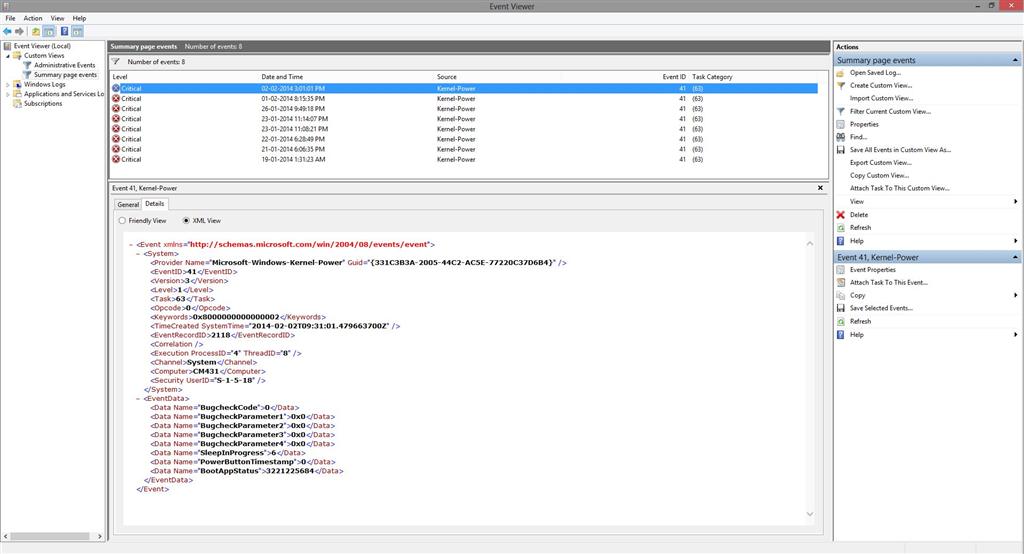
В открывшемся окне перейдите во вкладку «Дополнительно» и кликните по кнопке «Параметры» в блоке «Загрузка и восстановление».
Здесь необходимо обратить внимание на:
- необходимость снять галочку со строки «Выполнить автоматическую перезагрузку»;
- «Файл дампа», который имеет путь сохранения — «%SystemRoot%\MEMORY.DMP».
Данный файл создаётся автоматически и содержит в себе вышеупомянутые логи с описанием и расшифровкой ошибки.
Что делать при возникновении критической ошибки — вариант 1
Следует сразу отметить, что ошибка с «kernel-power» из-за специфичности своей причинно-следственной связи крайне редко возникает на ноутбуках, поэтому все варианты и способы решения проблемы применимы именно для сборных/стационарных персональных компьютеров.
Также данная ошибка свидетельствует о том, что имеются проблемы питанием какого-либо компонента, что и вызывает критический сбой системы, но точно выявить проблемный компонент, основываясь только на показаниях программного обеспечения (которое может демонстрировать неверные результаты диагностики) не следует — лучше проверить электропитание «по-старинке» с помощью мультиметра или обратиться в сервисный центр для более глубокой диагностики компьютера специалистами.
Итак, при наличии мультиметра сделайте следующее:
- Извлеките блок питания из корпуса;
- Подключите к блоку питанию какой-либо компонент (например, куллер охлаждения) для создания нагрузки — это необходимо для получения максимально достоверных результатов его работы.
- Используя перемычку, замкните два контакта — «PS-ON» и «COM» (т. е. 0), на многих БП они помечены зелёным и чёрным цветом соответственно и находятся рядом друг с другом. Если на вашем БП нет цветового разделения, то основывайтесь на стандартную схему распиновки.
- После подключения источника нагрузки и установки перемычки, включите БП в электросеть, после чего должны заработать два куллера — 1-ый подключенный для нагрузки, 2-ой охлаждение самого БП.
- На схеме распиновки также указаны показатели, которые должны выдавать контакты (так например, жёлтые контакты должны иметь + 12V, красные + 5V, а оранжевые +3,3V).
Приняв за основу данные требования, протестируйте напряжение у каждого из 20 или 24 проводов.
Любые полученные результаты с отклонением от нормы могут свидетельствовать о том, что причина появления критической ошибки связана с нестабильной работой блока питания.
Решение проблемы — вариант 2
Второй наиболее частой причиной возникновения ошибки «kernel-power» является неисправность или несовместимость установленной оперативной памяти.
Как умы уже говорили, любые тестирования — даже различными программными средствами — могут предоставить результаты об отсутствии ошибок и неисправностей, но фактически таковые имеются.
Поэтому без лишней траты времени, пробуйте постепенно отключать установленные плашки оперативной памяти — для того чтобы выяснить, действительно ли проблема связана с ними, или же «копать» следует в другом направлении.
Также обратите внимание на совместимость оперативной памяти и материнской платы.
Заключение
Конечно же, хотелось бы иметь какие-то определённые и последовательные инструкции по решению рассматриваемой проблемы, но, к сожалению, таких рекомендаций просто нет — так как сама по себе критическая ошибка носит индивидуальный характер и может возникать практически «на ровном месте».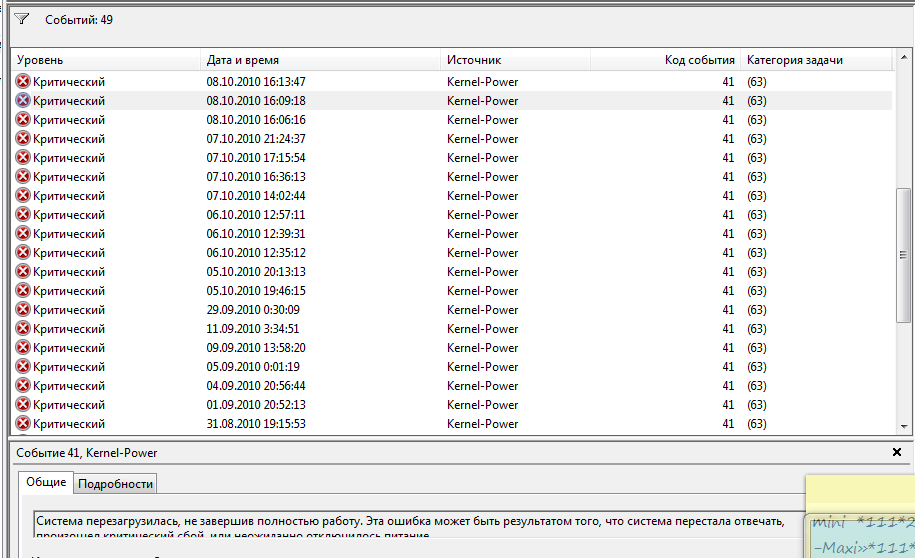
Поэтому для начала следует выполнить физическую проверку корректности работы компонентов компьютера обычным перебором, и если причины так и не будут выявлены — переходить к программным тестам.
Обратить особое внимание следует на два момента:
- целостность системных файлов и папок — для этого проведите сканирование командами «sfc/scannow» и «CHKDSK»;
- проверьте корректность и актуальность установленных драйверов программного обеспечения.
Устранение критической ошибки Windows Kernel Power, код события 41
Несомненно, многим знакома ситуация, когда, например, в процессе прохождения современной игры или запуска тяжеловесного приложения система выдает сбой, причем критический (Kernel-Power (код события 41, 63-я категория)). В некоторых случаях может появляться так называемый «синий экран смерти», иногда компьютер просто висит и ни на что не реагирует, иногда сообщение возникает на черном фоне. Попробуем разобраться, с чем это связано.
Ошибка Kernel-Power (код события 41): общие сведения
Начать, пожалуй, стоит с описания самого сбоя.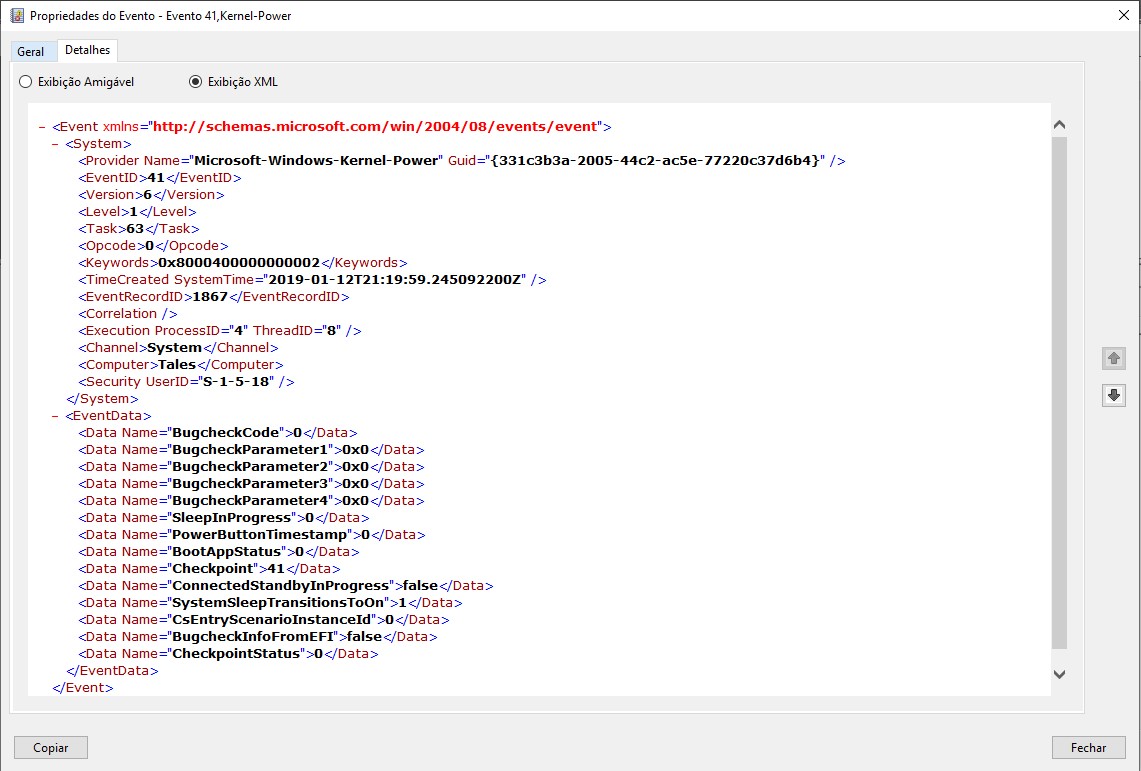 Если исходить из перевода данного термина с английского, его можно охарактеризовать как ошибку мощности ядра Windows. Без специальных знаний это, правда, достаточно сложно для понимания. Ограничимся тем, что код события 41 (Kernel-Power), категория 63 свидетельствует о том, что система оказывается неспособной обрабатывать слишком большое количество запросов на обработку сложных операций, например, вычислений с плавающей запятой. Это, кстати, и подтверждает зависание современных ресурсоемких игр, которые используют в основе именно такие платформы.
Если исходить из перевода данного термина с английского, его можно охарактеризовать как ошибку мощности ядра Windows. Без специальных знаний это, правда, достаточно сложно для понимания. Ограничимся тем, что код события 41 (Kernel-Power), категория 63 свидетельствует о том, что система оказывается неспособной обрабатывать слишком большое количество запросов на обработку сложных операций, например, вычислений с плавающей запятой. Это, кстати, и подтверждает зависание современных ресурсоемких игр, которые используют в основе именно такие платформы.
С другой стороны, такой сбой не объясняет даже «майкрософтовский» источник. Kernel-Power (код события 41) в виде сбоя может возникать по самым разным причинам. Это уже энтузиасты своего дела буквально докопались до возможных симптомов. Что самое печальное, они разнятся настолько, что выяснить действительную причину сбоя оказывается далеко не самым легким делом. К тому же найти указание на такой сбой можно исключительно в отчетах (визульного подтверждения не выдается).
Нет причины болезни – нет лекарства?
После того, как компьютер или ноутбук перестают реагировать на манипуляции пользователя, помогает только полный Reset (перезагрузка), но и то, только при помощи длинного нажатия и удерживания кнопки питания. Кстати, далеко не факт, что и после этого система будет работать нормально. Некоторое время – может быть, но потом повторное возникновение ошибки Kernel-Power (код события 41) абсолютно не исключается. И, судя по тому, что даже специалисты Microsoft не могут назвать истинную причину сбоя, многим пользователям оказывается не под силу определить ее истинную природу. Так что же делать в таком случае?
Отдельно стоит сказать, что и переустановка Windows не помогает. Так что отсюда можно сделать единственно возможный вывод: конфликт находится на уровне «железа», системы и установленного программного обеспечения. Впрочем, в случае с программами или играми объяснение сбоя тем, что «железо» просто не соответствует рекомендуемым системным требованиям, выглядит вполне логичным.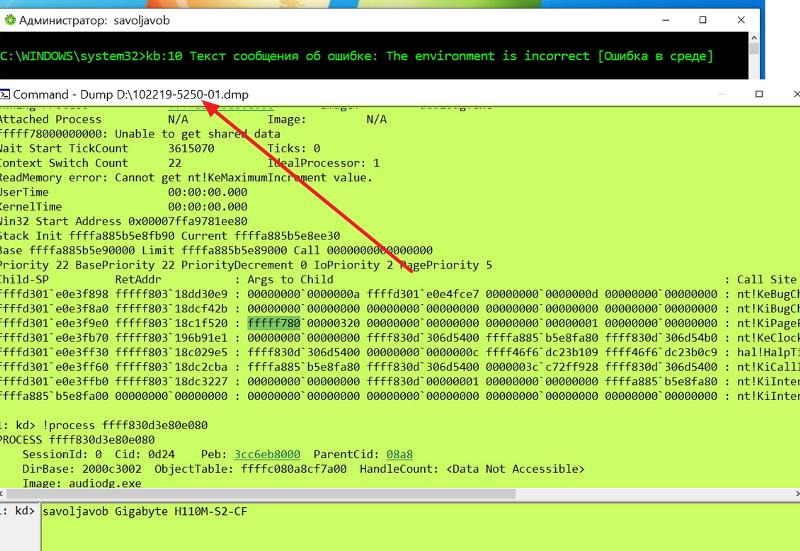
Критическая ошибка Kernel-Power (код события 41): настраиваем BIOS
Наиболее часто сбой проявляется при перегреве процессора. Это может наблюдаться в двух случаях: либо на него осуществляется нагрузка, на которую он не рассчитан в программном плане (ресурсоемкие игры), либо он попросту был разогнан.
Для начала при возникновении неполадки Kernel-Power, код события 41 (Windows 7, например) следует посмотреть на характеристики центрального процессора и в BIOS изменить все завышенные параметры, соответствующие разгону (о физическом разгоне сейчас речь не идет). Рядовому пользователю, чтобы не копаться в настройках, причем без специальных знаний, проще всего произвести сброс настроек до заводских.
Как правило, в любом BIOS имеется опция Load BIOS Setup Defaults или что-то в этом роде. Не нравится программный способ?
В стационарных компьютерах на материнской плате можно на несколько минут вынуть батарейку питания или переставить перемычку Clear CMOS из положения «1-2» в положение «2-3» секунд на 15, после чего вернуть все на свои места. Как уже понятно, произойдет обнуление настроек. Впрочем, при слабом процессоре (тем более, при его физическом разгоне) это может помочь не всегда. Да, и обратите внимание: такой способ подходит исключительно для стационарных компьютеров. Для ноутбуков он абсолютно неприемлем.
Тест процессора
В случае, если ошибка ядра Kernel-Power, код события 41 (Windows 8 для примера) возникает снова, придется проверить сам центральный процессор.
В самом простом варианте можно использовать бесплатную утилиту Everest или что-то подобное. Правда, она только тестирует «железные» компоненты, а уж никак не восстанавливает исходные или оптимальные значения параметров.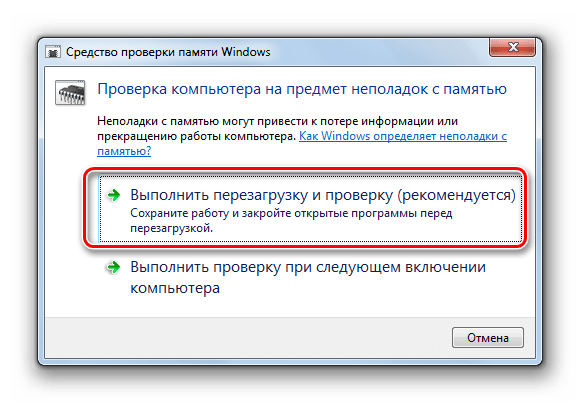 Но, по крайней мере, хоть будет известно, насколько такой сбой может быть связан именно с перегревом процессора.
Но, по крайней мере, хоть будет известно, насколько такой сбой может быть связан именно с перегревом процессора.
Вообще же, лучше всего использовать так называемый тест Prime95, где сначала необходимо выбрать режим Just Stress Testing, а опциях раздела Torture Test… установить режим In-place large FFTs.
Проблемы с оперативной памятью
К сожалению, не исключается и вариант, когда сбой, обозначаемый как Kernel-Power (код события 41), возникает при нарушении работы оперативной памяти.
В этой ситуации для начала можно использовать стандартное средство проверки «оперативки», которое присутствует в любой Windows-системе. Доступ к нему можно получить, например, задав в поле поиска меню «Пуск» соответствующий запрос или ввести в меню «Выполнить» команду mdsched, после чего выбрать желаемое действие (перезагрузка с проверкой или тест при следующей загрузке системы). Обратите внимание: в обоих случаях запуск утилиты следует производить от имени администратора, а при необходимости ввести пароль, если таковой был установлен.
С другой стороны, тест может ничего критического и не выявить, и у пользователя снова появится ошибка Kernel-Power (41). Что делать в такой ситуации? Все просто – нужно просто поочередно вынимать планки памяти с последующей перезагрузкой системы и смотреть, насколько стабильно она работает. Возможно, проблема в недавно установленных планках или просто в нестыковке их между собой. Опять же, это можно сделать на стационарных компьютерных терминалах.
Проблемы с винчестерами
Еще одна ситуация, связанная с этим сбоем, заключается в том, что не все винчестеры «дружат» с 64-битными «операционками», начиная с Windows 7. В частности, это замечено за жесткими дисками компании Seagate.
В этом случае рекомендуется использовать утилиты вроде HDD Life или HDD Health и посмотреть на итоги тестирования. В некоторых случаях может потребоваться обновление прошивки винчестера, хотя это встречается очень редко. Если тестирование покажет, что с «винтом» есть проблемы, придется либо нести его в ремонт, либо, увы, установить новый.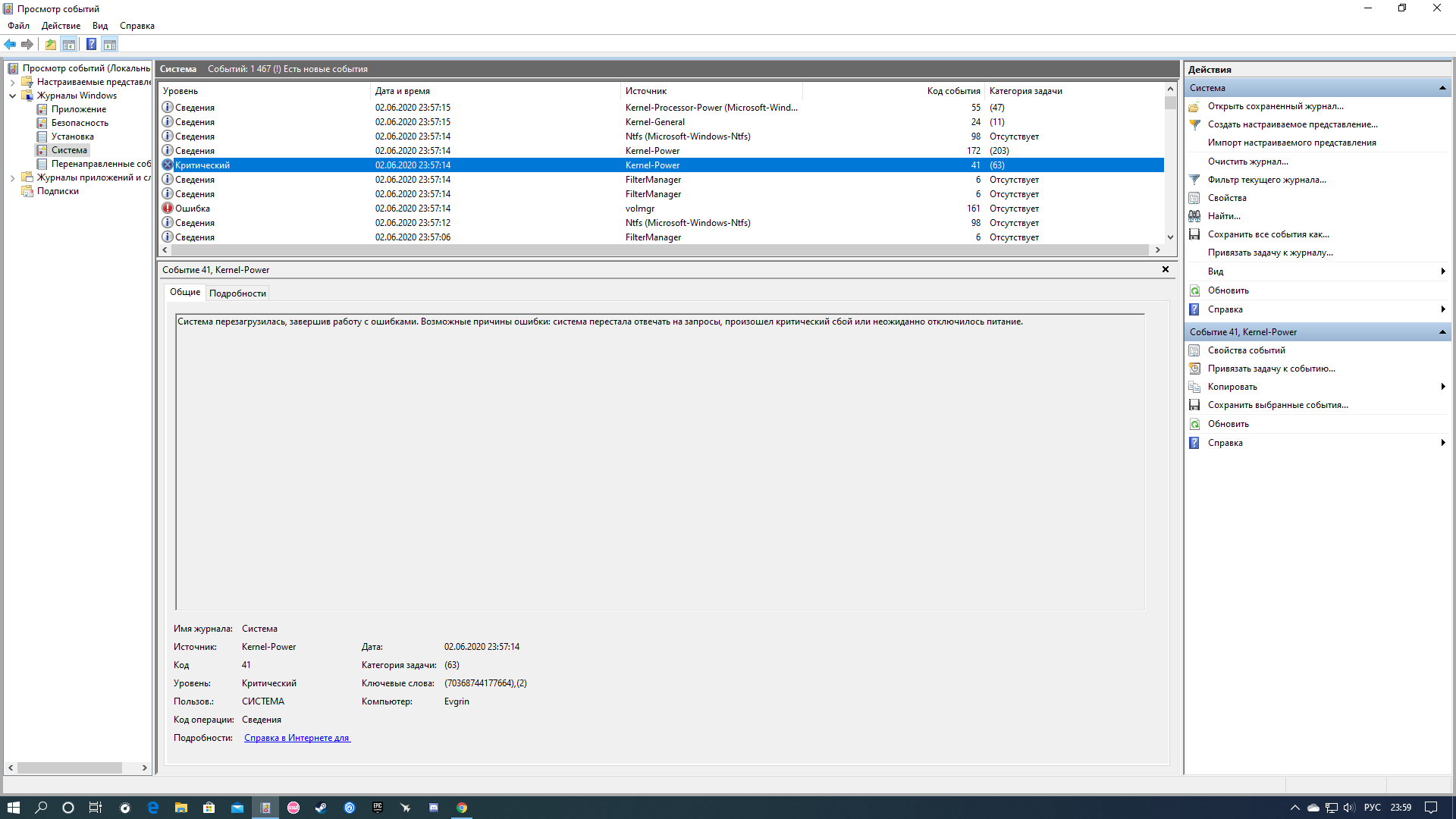
На крайний случай можно попробовать программный пакет HDD Regenerator, который, по утверждениям разработчиков, способен не только восстанавливать поврежденные сектора, но и даже перемагничивать жесткие диски любого типа. Однако полной уверенности в восстановлении их работоспособности нет, так что использовать эту утилиту придется на свой страх и риск.
Проблемы со звуковыми или видеокартами
Не менее распространенной проблемой, как ни удивительно это звучит, может стать установка двух звуковых или видеочипов, между которыми возникает конфликт и на физическом, и на программном уровне.
Что же до исправления ситуации, можно просто на время изъять один из них, после чего посмотреть, как будет вести себя система в целом.
Еще одна часто встречающая ситуация, когда проявляет себя сбой Kernel-Power (код события 41), по оценкам специалистов, является наличие в системе некорректно инсталлированных или устаревших драйверов для сетевых карт.
Как уже понятно, их нужно либо сначала удалить, а затем установить заново, либо просто обновить. Для обновления прекрасно подойдет стандартное средство системы или даже бесплатная версия утилиты Driver Booster, которая способна произвести все действия в автоматическом режиме в течение нескольких минут. Если же подключение к Интернету отсутствует, придется скачать самые свежие драйверы с другого компьютера, а затем инсталлировать их вручную.
Для обновления прекрасно подойдет стандартное средство системы или даже бесплатная версия утилиты Driver Booster, которая способна произвести все действия в автоматическом режиме в течение нескольких минут. Если же подключение к Интернету отсутствует, придется скачать самые свежие драйверы с другого компьютера, а затем инсталлировать их вручную.
Обязательно включение обновлений Windows
Наконец, многие эксперты, проводившие исследования этого сбоя, сходятся во мнении, что в обязательном порядке нужно включить автоматическое обновление системы. Это может решить многие проблемы, связанные с системной частью, поскольку на аппаратный сегмент обновления практически не воздействуют (за редким исключением в виде обновления специфичных драйверов).
Для этого в «Центре обновления Windows» просто выбирается соответствующий режим. Желательно использовать полную автоматизацию, без задействования скачивания и предложения для установки. Пусть уж лучше система сама находит, и сама инсталлирует все, что ей нужно. Если при этом проблема устраняется, со временем (если кому не нравится) автоматическое обновление можно будет отключить.
Если при этом проблема устраняется, со временем (если кому не нравится) автоматическое обновление можно будет отключить.
Заключение
Как видно из всего вышесказанного, проблема Kernel-Power является достаточно серьезной, и решить ее не так-то просто (тем более, что никаких официальных разъяснений по этому поводу не дается). Так что в большинстве случаев пользователям придется выявлять источник сбоя самостоятельно, хотя лучше сразу же воспользоваться услугами специалистов или сервисных центров.
Тем не менее, думается, даже такие простые советы в поиске источника проблемы иногда смогут помочь найти правильное решение по ее устранению, тем более, что ничего особо сложного в них и нет.
Kernel-Power 41(категория 63): устранение критической ошибки
Ошибки Windows, при которых внезапно появляется так называемый синий экран, многим пользователям порядком поднадоели. Одним из самых распространенных и необъяснимых сбоев является ошибка с кодом события 41 при просмотре отчета о неполадках с использованием собственных средств системы или в программе BlueScreenView. Несмотря на то что даже специалисты корпорации Microsoft с полной уверенностью не могут дать объяснения происходящему, фактически можно выявить несколько основных причин такого поведения системы и предложить несколько основных методик по устранению данной проблемы.
Несмотря на то что даже специалисты корпорации Microsoft с полной уверенностью не могут дать объяснения происходящему, фактически можно выявить несколько основных причин такого поведения системы и предложить несколько основных методик по устранению данной проблемы.
Что означает появление ошибки 41 Kernel-Power (63-я категория)?
Для начала несколько слов о том, что это за сбой. Как правило, его возникновение сопровождается как раз появлением синего экрана.
Но в описании упоминание об ошибке 41 Kernel-Power отсутствует, а вместо него сверху представлена строка «KERNEL_DATA_INPAGE_ERROR», а снизу находится ссылка на сбойный файл, который обычно является драйвером устройства. Однако драйвер тут может быть совершенно ни при чем, а информация о сбое представлена только в вышеупомянутом разделе просмотра событий. Считается, что появление этой неполадки связано с внезапными скачками напряжения. Но и это не всегда так. Обычно данную ошибку можно трактовать как ситуацию, связанную с повреждением какого-то аппаратного компонента, со стороны которого производится слишком высокая нагрузка на системные ресурсы, мощностей которых просто не хватает для обработки всех активных процессов. При этом система зависает настолько серьезно, что никакие действия не помогают. Приходится использовать только принудительное выключение путем длинного нажатия кнопки питания. Но и при последующей загрузке системы сбой 41 Kernel-Power может выскочить снова. И особенно часто это проявляется при запуске современных ресурсоемких компьютерных игр.
При этом система зависает настолько серьезно, что никакие действия не помогают. Приходится использовать только принудительное выключение путем длинного нажатия кнопки питания. Но и при последующей загрузке системы сбой 41 Kernel-Power может выскочить снова. И особенно часто это проявляется при запуске современных ресурсоемких компьютерных игр.
Критическая ошибка 41 Kernel-Power: причины возникновения
Говоря о причинах появления синего экрана, как следствия самого сбоя, можно выделить несколько наиболее часто встречающихся ситуаций:
- неполадки в работе «железа», включая и проблемы с оперативной памятью, перегрев процессора или жесткого диска;
- некорректно установленные или устаревшие драйверы;
- отсутствие последних обновлений для самих ОС Windows;
- неправильные настройки BIOS или устаревание прошивки;
- повреждение системных компонентов.
Параметры BIOS
Если ошибка Windows 41 Kernel-Power связана именно с параметрами первичных систем ввода/вывода BIOS, для устранения такой проблемы можно предложить выполнить полный сброс настроек. Некоторые пользователи иногда пытаются разогнать процессор путем выставления для него завышенных параметров функционирования или необдуманно изменяют другие важные опции без необходимых знаний.
Некоторые пользователи иногда пытаются разогнать процессор путем выставления для него завышенных параметров функционирования или необдуманно изменяют другие важные опции без необходимых знаний.
Для восстановления заводских параметров необходимо просто найти в меню пункт вроде Load BIOS Setup Defaults и согласиться с выполнением сброса.
В случае установки нового «железа» ошибка 41 Kernel-Power проявляться тоже может, но это большей частью свидетельствует о том, что нынешняя прошивка первичной системы не поддерживает установленный компонент. В этой ситуации прошивку нужно обновить, но действовать крайне осторожно, поскольку неподходящее ПО или его неправильная инсталляция могут привести к весьма печальным последствиям.
Проверка «железа»
Попутно следует отметить, что код события 41 может свидетельствовать и том, что система охлаждения в компьютере работает со сбоями, что при повышенных нагрузках может приводить к перегреву процессора. Для него следует выполнить стресс-тест, используя для этого, например, утилиту Prime95 с выбором режима In-place large FFTs.
Также стоит произвести проверку оперативной памяти, для чего неплохо подойдет даже встроенный в Windows инструмент, вызываемый из консоли запуска программ («Выполнить») командой mdsched, после чего выбирается немедленное тестирование с рестартом. Также настоятельно рекомендуется проверить жесткий диск причем и на предмет наличия программных ошибок или BAD-секторов, и на предмет физического износа.
В первом случае желательно задействовать командную строку с инструментарием апплета CHKDSK с атрибутами «/x/f/r». Для второго варианта лучше обратиться к приложениям вроде HDD Health или HDD Life. По результатам тестирования можно будет определиться предпринимаемыми для устранения проблем действиями. Если в ремонт жесткий диск сдавать не хочется, попытайтесь восстановить его работоспособность утилитой HDD Regenerator, которая, по утверждениям разработчиков, перемагничивает поверхность диска и восстанавливает поврежденные сектора.
Драйверы и обновления системы
Как уже было сказано, драйверы тоже могут стать причиной появления сбоя 41 Kernel-Power (вообще, именно по их вине в большинстве случаев и появляются синие экраны).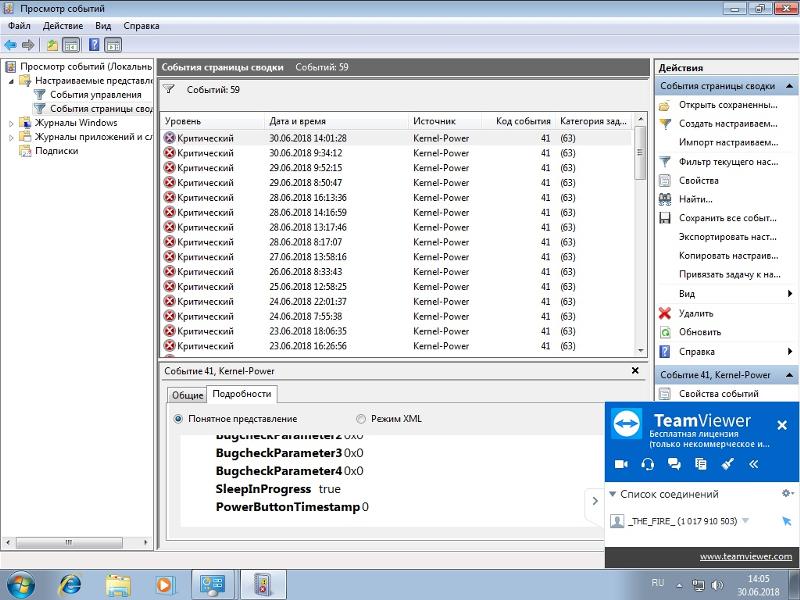 В этой ситуации управляющее программное обеспечение следует переустановить или обновить (чаще всего это касается видео-, звуковых и сетевых карт). Использовать для таких действий «Диспетчер устройств» не стоит (все равно драйвер будет установлен из собственной базы данных системы или из источников Microsoft). Лучше всего применять автоматизированные приложения, которые обновляют драйверы для всех устройств в один клик (например, Driver Booster).
В этой ситуации управляющее программное обеспечение следует переустановить или обновить (чаще всего это касается видео-, звуковых и сетевых карт). Использовать для таких действий «Диспетчер устройств» не стоит (все равно драйвер будет установлен из собственной базы данных системы или из источников Microsoft). Лучше всего применять автоматизированные приложения, которые обновляют драйверы для всех устройств в один клик (например, Driver Booster).
Если же драйвер найден и установлен не будет, придется скопировать идентификаторы проблемного девайса (DEV и VEN), а за тем по ним найти обновленный драйвер в интернете, после чего установить самостоятельно.
Примечание: выявить сбойный драйвер можно путем запуска встроенной в Windows программы тестирования, используя для этого команду Verifier в консоли «Выполнить». В случае невозможности загрузки системы, старт следует произвести в безопасном режиме.
А вот автоматическую установку пакетов обновлений для самих систем Windows в такой ситуации нужно включить в обязательном порядке, поскольку в них иногда могут присутствовать апдейты и для некоторых важных драйверов, и для мультимедийных платформ, которые задействованы в тех же играх или мультимедийных приложениях.
Другие варианты действий
Если же ни один из предложенных вариантов действий результата не дал, в командной строке можно попытаться выполнить проверку системных компонентов (sfc /scannow).
Также иногда помогает вмешательство в реестр, где через поиск нужно найти параметр DeviceMetadataServiceURL и присвоить ему значение http://dmd.metaservices.microsoft.com/dms/metadata.svc вместо того, которое выставлено по умолчанию. После этого просто закройте редактор и произведите рестарт системы.
Kernel Power 41(63) | MiningClub.info
Дано:1. МП — Asrock H81 Pro BTC v1.0 bios 2.30 от 3.22.16
2. SSD — Silicon Power S60
3. БП — лыжа на 2250wt распаяна на 6ВК PicoPSU и т.д.
4. ОЗУ — 8GB (2 планки по 4GB)
5. CPU — Celeron G1840
6. OC -Windows 10 Enterprise LTSB 2016 v1607 (x64) by LeX_6000 [13.01.2017] [Ru]
7. GPU — SAPPHIRE Radeon RX 470, 11256-02-20G NITRO+ (дрова Non-WHQL-Win10-64Bit-Radeon-Software-Crimson-16.
 11.4-Nov15)
11.4-Nov15)Все комплектухи новые.
Замучила ошибка Kernel 41
Перезагрузка ОС иногда через 10мин или 40мин, бывает 1час работает, иногда 1:30мин. Как в простое, так и под нагрузкой. В системе стоит 4ВК. BIOS ВК прошит на разгон. Тайминги от 1750 в нижнюю сточку скопированы. Файл подкачки — 16Gb, прога для майнинга эфира — Claymore’s Dual Ethereum+Decred_Siacoin v7.4. Cтоит сторожевой таймер WatchDog Pro.
Кусок лога:
20161125-17:44:16.125 00001494 — ERROR: ERROR 0 0 in TransportTCP2::ReadExact()#2 in Vr::run_un
20161207-11:00:27.125 00000A8C — ERROR: ERROR 0 0 in TransportTCP2::ReadExact()#2 in Vr::run_un
— EventData
BugcheckCode 0
BugcheckParameter1 0x0
BugcheckParameter2 0x0
BugcheckParameter3 0x0
BugcheckParameter4 0x0
SleepInProgress 0
PowerButtonTimestamp 131320386475155466
BootAppStatus 0
Checkpoint 0
ConnectedStandbyInProgress false
SystemSleepTransitionsToOn 0
CsEntryScenarioInstanceId 0
Что было проделано:
1. Замена HDD
Замена HDD
2. Замена БП на менее мощный 700Wt (подключалась одна ВК со штатными настройками BIOS)
3. Замена планок памяти
4. В BIOS отключена звуковая, а также служба в OC и Диспетчере устройств
5. Выставлены стандартные настройки таймингов в ВК, убран разгон
6. Проверены рейзера
7. Включались поочередно ВК (что с одной картой, что с 4шт, также без райзера напрямую в мать по PCI-E x16)
8. Служба — WINDOWS DRIVER FOUNDATION — USER MODE DRIVER
FRAMEWORK — отключена
9. Различные драйвера на ВК начиная от 16.11.4 и заканчивая 17.1.1
Где копать, какие попытки предпринять подскажите. Бьюсь уже неделю
Устранение критической ошибки Windows Kernel Power код 41
При работе компьютера под управлением операционной системы Windows иногда могут возникать различного рода неприятности, сопровождающиеся появлением так называемого синего экрана смерти (Blue Screen of Death, BSoD). В некоторых случаях сбой ОС может быть вызван ошибкой ядра Windows с кодом события 41, в описании которого фигурирует фраза «Система перегружена без корректного отключения». В англоязычных версиях платформы в таких ситуациях демонстрируется системное сообщение Windows Kernel event ID 41 error «The system has rebooted without cleanly shutting down first».
В англоязычных версиях платформы в таких ситуациях демонстрируется системное сообщение Windows Kernel event ID 41 error «The system has rebooted without cleanly shutting down first».
Эта ошибка неприятна тем, что ее возникновение может быть обусловлено как аппаратными, так и программными проблемами ПК. По опыту пользователей, сталкивавшихся с данной проблемой, критическая ошибка Windows Kernel Power с кодом 41 может быть вызвана сбоями оперативной памяти компьютера, посредственной работой блока питания, разгоном процессора, перегревом видеокарты и прочими «железными» багами, поиск и устранение, как правило, требует много времени, сил и финансов. Мы советуем в таких случаях не впадать в панику и попробовать устранить коварную ошибку софтверными методами.
1. При помощи консольной утилиты System File Checker (sfc.exe) выполните проверку и восстановление защищенных системных файлов Windows. О том, как это сделать, читайте здесь.
2. Проведите диагностику памяти средствами Windows. О том, как это сделать, читайте здесь.
О том, как это сделать, читайте здесь.
3. Если до возникновения критической ошибки производилась установка нового оборудования и драйверов, произведите обновление последних либо сделайте их откат. Это позволит более точно диагностировать проблему и предпринять соответствующие шаги для ее устранения.
4. Используя поставляемую в комплекте с Windows системную утилиту Driver Verifier Manager, проведите всестороннюю диагностику установленных в системе драйверов. О том, как это сделать, читайте здесь.
5. Удалите из операционной системы антивирус и прочее программное обеспечение, использующее низкоуровневый доступ к компонентам и библиотекам Windows.
6. Обновите BIOS, руководствуясь инструкциями на сайте разработчика установленной в компьютере материнской платы.
7. Воспользуйтесь операционной системой Windows To Go, которую можно установить на внешний USB-накопитель и запускать на любых компьютерах. По стабильной (или нестабильной) работе мобильной платформы можно будет определить корень проблемы и отмести в сторону ее софтверную составляющую. О том, как создать флешку с Windows To Go, читайте здесь.
О том, как создать флешку с Windows To Go, читайте здесь.
Kernel Power 41 категория 63 в Windows 10: причины ошибки, как ее решить
Если посмотреть на «Средство просмотра событий» Windows 10 (Win + R — eventvwr.msc) в реестре, «Система» обнаружит множество ошибок с уровнем «Критический», источником является мощность ядра, код 41, а категория задач — 63, так что вы не единственный такой пользователь. Как обычно, выяснив, в чем заключается ошибка, и изучив детали события, мы можем выяснить причину и устранить проблему.
В этом руководстве подробно описаны наиболее частые причины ошибки 41 питания ядра в Windows 10 и какие данные могут предоставить информацию об ошибке в «Средстве просмотра событий» для диагностики проблемы.Примечание: если события кода 41 они редки для вас, в целом не важно беспокоиться и что-то делать с этим, но может быть полезно прочитать теорию.
Простые причины появления кода ошибки 41 de Kernel-Power
Сообщения об ошибках питания ядра 41 (63) они регистрируются, когда есть какой-либо сбой, связанный с управлением питанием компьютера.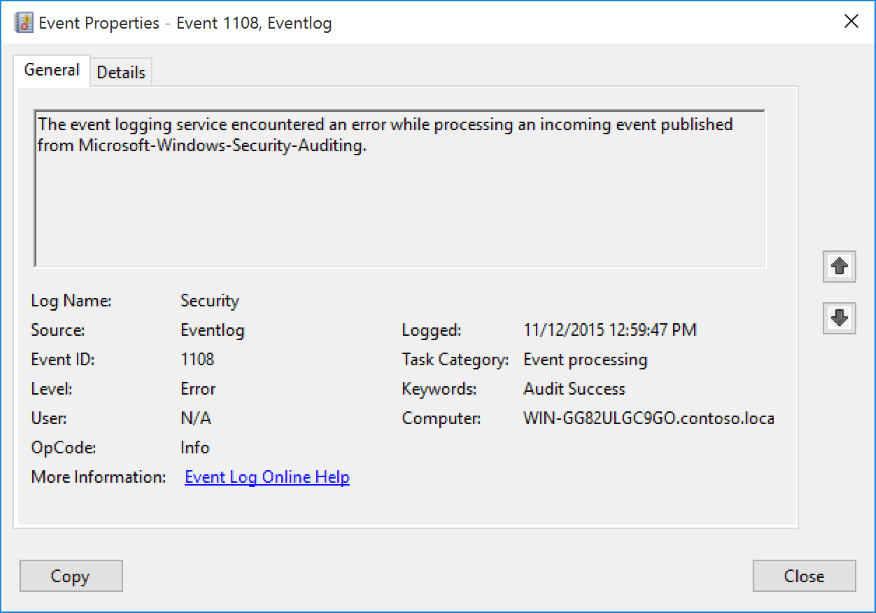 Возможно, что пользователь никогда не заметит эти сбои, но вы также можете столкнуться с проблемами, поскольку компьютер зависает и не отвечает.
Возможно, что пользователь никогда не заметит эти сбои, но вы также можете столкнуться с проблемами, поскольку компьютер зависает и не отвечает.
Начнем с первого варианта, когда с точки зрения пользователя (или пользователь так думает) все работает относительно нормально, но ошибки мощности ядра с кодом события 41 регистрируются в окне просмотра событий. Причинами этого обстоятельства могут быть:
- Выключите компьютер, удерживая кнопку питания в течение длительного времени, вынув шнур питания из розетки (или в случае внезапного отключения электроэнергии). В случае с ноутом — отключение при полной разрядке или отключение аккумулятора. Описание ошибки будет почти стандартным: «Система перезагрузилась, завершилась с ошибками. Возможные причины ошибки: система перестала отвечать, произошел критический сбой или она неожиданно отключилась».
- Компьютер или портативный компьютер, находящийся в режиме сна или гибернации, выключился. Очень часто встречается в Windows 10, и по этой причине: когда установлено значение «Выкл.
 », Компьютер с Windows 10 не выключается полностью по умолчанию, вместо этого он переходит в специальный режим, аналогичный гибернации.Если вы отключите его после этого, скорее всего, будет записана ошибка питания ядра. Если вы намеренно отключаете компьютер (или отключаете питание) после каждого выключения, отключите функцию быстрого запуска в Windows 10; после его деактивации «Удалить» он действительно выключит ваш компьютер, и вы сможете его безопасно выключить.
», Компьютер с Windows 10 не выключается полностью по умолчанию, вместо этого он переходит в специальный режим, аналогичный гибернации.Если вы отключите его после этого, скорее всего, будет записана ошибка питания ядра. Если вы намеренно отключаете компьютер (или отключаете питание) после каждого выключения, отключите функцию быстрого запуска в Windows 10; после его деактивации «Удалить» он действительно выключит ваш компьютер, и вы сможете его безопасно выключить. - Неисправность драйверов, связанных с управлением питанием (контроллеры набора микросхем, Intel ME, отдельные драйверы управления питанием для некоторых ноутбуков), часто из-за отсутствия оригинальных драйверов (вместо драйверов, найденных в Windows 10).Часто возникают некоторые странности в цикле / выключении зажигания, например, вентиляторы продолжают работать после выключения, компьютер или ноутбук включается во второй раз или с перезагрузкой, аналогичной перезагрузке (даже до входа в систему).
 Примечание: Эти же признаки могут быть признаком неисправности блока питания компьютера, что, в свою очередь, также может вызвать сбои питания ядра. В некоторых из этих случаев (когда задействованы контроллеры) при установке драйверов оригинального производителя помогает быстрое исправление того, как отключить быстрый запуск, как указано выше, и не использовать режимы сна и гибернации.
Примечание: Эти же признаки могут быть признаком неисправности блока питания компьютера, что, в свою очередь, также может вызвать сбои питания ядра. В некоторых из этих случаев (когда задействованы контроллеры) при установке драйверов оригинального производителя помогает быстрое исправление того, как отключить быстрый запуск, как указано выше, и не использовать режимы сна и гибернации.
Для проблем, связанных с отключением питания в режиме ожидания или подключенном режиме ожидания (что происходит при выключении питания с включенной быстрой загрузкой) из-за отключения питания или неисправности системы управления питанием, на вкладке Подробности информации о ошибка в EventData SleepInProgress O ConnectedStandbyInProgress будет 1 O определенным соответственно.
Когда вы принудительно завершаете работу с помощью кнопки питания, регулярно (но не всегда) видите параметр LongPowerButtonPressDetected , равный определенному .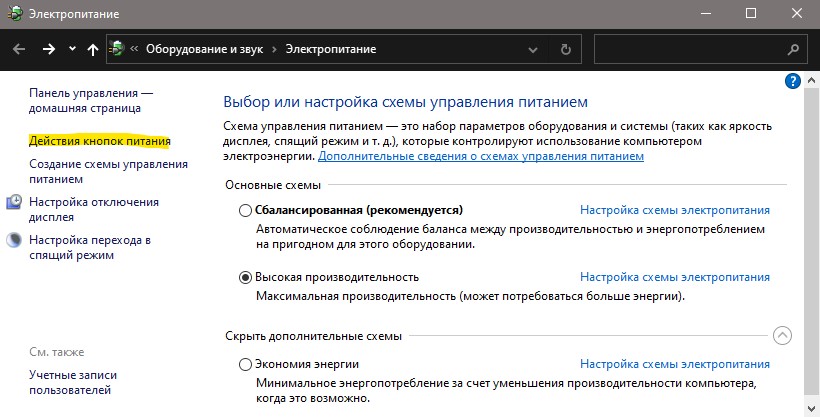
Диагностика причины ошибки питания ядра 41
Все ранее описанное можно отнести к относительно простым случаям ошибок Kernel Power. 41 с категорией задачи 63. Несмотря на это, более сложные случаи, которые приводят к дополнительным проблемам (при входе в программу просмотра событий, не редкость). ) и что их не всегда легко диагностировать, например:
- Полное зависание компьютера во время работы с необходимостью принудительного выключения.
- Синие экраны с последующей перезагрузкой.
- Внезапные и самопроизвольные выключения компьютера (если это происходит под нагрузкой, теоретически причиной может быть блок питания, а иногда и перегрев).
В этих случаях следует попытаться выяснить, что именно вызывает такое поведение. Если подробности ошибки находятся в EventData , параметр BugcheckCode отличается от 0 (нуля), это может помочь нам в диагностике:
- Запустите встроенный калькулятор Windows 10 (вы можете использовать поиск или нажать клавишу Win + R зайти в и нажать Enter).
 Откройте меню калькулятора и активируйте режим программиста.
Откройте меню калькулятора и активируйте режим программиста. - Введите номер BugcheckCode и затем измените представление с десятичного на шестнадцатеричное, нажав HEX на калькуляторе.
- В качестве примера наиболее распространенным кодом является. 159 . Если это перевести в HEX , мы получим 9F . Это будет соответствовать коду ошибки. 0x0000009F — мы подставляем результат, полученный на шаге 2, поэтому получаем 0x + некоторые нули + наш результат, а общее количество символов после x равно 8.Если мы поищем в Интернете код 0x0000009F, мы обнаружим, что этот код соответствует ошибке DRIVER_POWER_STATE_FAILURE, и мы сможем узнать причины и способы исправления этой ошибки отдельно.
К сожалению, код не всегда регистрируется, и другие значения информации об ошибке мощности ядра 41 также не определены (равны 0 или false), в этом случае нам нужно будет только наблюдать закономерности этой ошибки и попробовать следующее:
- Отключите любую разогнанную память, ЦП, если он используется.
- Устранение проблем с питанием. Особенно если под нагрузкой происходят сбои и самопроизвольные остановки. Неисправный источник питания может «продолжать работать», но не может обеспечивать необходимую энергию. Это не всегда приводит к полному выключению компьютера. Например, экран может полностью остановиться и вообще не реагировать на какие-либо действия.
- Проверить наличие ошибок в ОЗУ.
- Проверьте системные файлы Windows и жесткий диск на наличие ошибок.
- Иногда причиной может быть стороннее программное обеспечение, которое тесно интегрировано в систему, например, сторонний антивирус.
Видео
Надеюсь, этот пост помог вам разобраться в причине ошибки Kernel Power 41 в вашем случае и принять необходимые меры для ее решения.
Если это тоже интересно:
Синий экран события смерти 41 (категория задачи 63), Kernel-Power
Синий экран проблемы смерти
Я использую Windows 7 с 4 ГБ оперативной памяти и 1 ГБ графики nvidea. Все драйверы обновлены.
, через некоторое время мой компьютер показывает BSOD.Проблема начинается с момента обновления utorrents, я удалил его, теперь мой ноутбук работает очень хорошо.
, но я не могу использовать торрент-клиент.
Показывает синий экран
IRQL_NOT_LESS_OR_EQUAL Обработчик событий ошибки
подробно описывает имя журнала: Система
Источник: Microsoft-Windows-Kernel-Power
Дата: 01.04.2011 01:48:35 AM
Идентификатор события: 41
Категория задачи: ( 63)
Уровень: критический
Ключевые слова: (2).
Пользователь: SYSTEM
Компьютер: jitu-PC
Описание:
Система сначала перезагрузилась без правильной оценки.Эта ошибка может быть вызвана зависанием системы, отказом или неожиданным отключением питания.
Событие XML:
41
2
1
63
0
0 x 8000000000000002
59384
Система
Jitu-PC
209
0ff2 28
0ff2
0ff2
0ff2
подделка
0
Помогите, пожалуйста
Сделайте дальше.
Отключить NETBIOS через TCP / IP следующим образом:
Откройте Центр управления сетями и общим доступом на панели задач> измените настройки адаптера> щелкните правой кнопкой мыши «Подключение к локальной сети»> «Свойства»> щелкните «Протокол Интернета версии 4 (TCP / IPv4)»> «Свойства»> «Дополнительно»> «WINS»> затем выберите «Отключить NetBIOS через TCP. / IP «> ОК.
Или, вероятно, снова выйдет из строя
Windows синий экран смерти & lpar; ASF & rpar; когда играю в Garrysmod
Windows синий экран смерти (ASF), когда я играю в Garrysmod
Эй ,.
Когда я начал играть в Garrysmod (GMod), когда появился синий экран (уже дважды случалось 2 раза) …
Сигнатура проблемы:
Имя события проблемы: BlueScreen
Версия системы: 6.1.7600.2.0.0.256.1
Идентификатор локали: 2057
Подробнее о проблеме:
BCCode: 101
BCP1: 0000000000000061
BCP2: 0000000000000000
BCP3: FFFFF880009E7180
BCP4: 0000000000000001
Версия ОС: 6_1_7600
Пакет обновления: 0_0
Продукт: 256_1
Операционная система: Windows 7
Видеокарта: Nvidia Geforce 9800 Gt
Если хотите чего-нибудь еще, спросите здесь.
Помогите, пожалуйста!
Спасибо
Кристофер Келли
Генеральный директор Кристофер Келли — ChrisJets432 — ChrisJets Corporation — Проверяйте http://cjcw.sm4.biz/ на наличие обновлений и т. Д.
Правильно, я обнаружил проблему, на карте (ах) есть надстройка, называемая источником HDR, и что это за причина аварии.
Например, в gm_construct я никогда не придерживаюсь плана, потому что он запускает его
У меня синий экран смерти & запятая; Я делаю это перед тем, как пойти в команду компьютерщиков и квест;
Я получаю синий экран смерти, затем закрываю компьютер и перезагружаю его в безопасном режиме, а затем устраняю неполадки.Затем я могу перезапустить в обычном режиме, и некоторое время все будет в порядке. Мне не всегда нужно быть в Интернете, чтобы увидеть синий экран. У меня есть AVG и супер антишпионское ПО, я провожу полное сканирование, и они говорят, что угроз нет. Так что еще я могу попробовать?
Сообщения, которые вы получаете при перезагрузке компьютера, больше обзор средства просмотра событий должен помочь вам определить, что вызывает BSOD. BSOD не обязательно связан с вредоносным программным обеспечением.
Вы разместили сообщение на форуме по защите от вредоносных программ для Microsoft Security Essentials (MSE).Поскольку вы используете AVG, ваше сообщение не по теме на этом форуме.
Вы можете ожидать от модератора форума переместить ваше сообщение или, если хотите, вы можете обратиться за помощью в поиске и / или разместить сообщение в соответствующем форуме Windows:
http://answers.Microsoft.com/en-us
С уважением …
Синий экран смерти После настройки TCP & sol; IPv4-адаптера ошибка «STOP & col; 0x0000007E»
Оригинальное название: Blue Screen of Death После настройки TCP / IPv4-адаптера
Привет всем
Я купил новый USB-порт для беспроводного подключения к Интернету, и после его установки он автоматически подключается к нашей сети, но не может подключиться к Интернету.(Только локальный доступ)
Сосед по комнате сказал мне, что это как-то связано с моими настройками IPv4. Однако после нескольких попыток изменить эти настройки он всегда зависает, когда я нажимаю кнопку «закрыть». За ним следует синий экран смерти со следующими кодами:
СТОП: 0X0000007E (0XC0000005, 0X92C1B7D1, 0X8C1CBC0C, 0X8C1CB908)
AFD.sys — адрес 92C1B7D1 base at 92C0F000, DateStamp 4db03801
Я не нашел никого с такими же проблемами.Вы можете мне помочь?
Заранее спасибо,
Нам нужен файл DMP, потому что он содержит единственную запись последовательности событий, которые привели к аварии, какие драйверы были загружены и что было загружено.
Мы предпочитаем как минимум 2 файла DMP для отслеживания тенденций и подтверждения причины.
Пожалуйста, следуйте нашим инструкциям, чтобы найти и загрузить файлы, мы должны помочь вам исправить ваш компьютер. Их можно найти по номеру здесьЕсли у вас есть какие-либо вопросы относительно процедуры, задавайте
Прерывистые синие экраны смерти и периода;
У меня есть приложение Toshiba Satellite P205-S7402, работающее с Vista Home Premum SP2.Я периодически делал синие экраны смерти. Прошло около трех недель с последнего, потом у меня была одна ночь. В нем говорится, проверьте последние изменения в программном или аппаратном обеспечении. Единственные изменения, которые я внес, — это обновление Windows. Он закончил обновление как раз перед тем, как это произойдет сегодня вечером. Я сделал снимок экрана, если есть возможность скачать его или отправить любому, кто ответит на этот пост. Когда я получаю это, я останавливаюсь, перезапускаю, и обычно мне хватает недели или двух …
Привет,
Обратитесь в службу поддержки Toshiba, обратитесь к их драйверам и документации в Интернете и задайте вопросы по
известным проблемам на форумах.
Toshiba — Форумы
http://laptopforums.Toshiba.com/
Toshiba — Контакты
http://www.CSD.Toshiba.com/cgi-bin/TAIS/support/JSP/navShell.jsp?CF=su_contact
Toshiba — драйверы — доступ к вашей модели
http://www.CSD.Toshiba.com/cgi-bin/TAIS/support/JSP/home.jsp?NAV=download
Toshiba — Поддержка
http://www.CSD.Toshiba.com/cgi-bin/TAIS/support/JSP/home.jsp
========================================
Собирать осколки после сбоя компьютера
http: // Windows.Microsoft.com/en-us/Windows-Vista/picking-up-the-pieces-after-a-computer-crash
Проверьте эту ветку для получения дополнительной информации об использовании BlueScreenView, MyEventViewer и других методов
для устранения неполадок BlueScreens — 3 самых популярных ответа (+ 1 другой).
http://answers.Microsoft.com/en-us/Windows/Forum/windows_vista-system/blue-screen-plug-and-play-detected-an-error-most/3deab2fa-4000-4136-8c78-a3d22b1db009
Мы можем проанализировать минидампы, если они будут доступны для SkyDrive или других сайтов для обмена файлами (таких как MediaFire).Если у вас возникли проблемы, скачайте копию минидампов
для офиса или в папку «Документы» и скачайте их оттуда.
ZIP или загрузите содержимое C: \ Windows \ minidump
Используйте SkyDrive для загрузки собранных файлов
http://social.technet.Microsoft.com/forums/en-us/w7itproui/thread/4fc10639-02dB-4665-993a-08d865088d65
————————————————- ————————
Также это, чтобы вы могли видеть возможные синие экраны.
Windows Vista автоматически перезагружается, если ваш компьютер обнаруживает ошибку, требующую его установки.
(также Windows 7)
http://www.winvistatips.com/disable-automatic-restart-T84.html
================================================= ==========
Проверьте эти утилиты, чтобы узнать, можно ли собирать информацию:
Это отличный инструмент для отображения информации об ошибке на синем экране.
-Free — BlueScreenView сканирует все ваши файлы минидампа, созданные во время «синего экрана смерти»,
коллизий и отображает информацию обо всех происшествиях в таблице.
http://www.NirSoft.NET/utils/blue_screen_view.html
————-
MyEventViewer можно проверить во время синего экрана (BSOD) в течение секунды или около того из времени BSOD
, чтобы предоставить дополнительную информацию о возможной причине — см. СОВЕТ.
MyEventViewer — бесплатно — простая альтернатива стандартному средству просмотра событий Windows.
СОВЕТ — Параметры — Расширенный фильтр позволяет вам видеть период времени вместо всей записи.
Задайте его немного до и после времени BSOD.
http://www.NirSoft.NET/utils/my_event_viewer.html
————
AppCrashView — бесплатно — небольшая утилита для Windows Vista и Windows 7, которая отображает подробную информацию обо всех сбоях приложения
, произошедших в вашей системе. Разбивка информации извлекается из файлов .wer
, создаваемых системой отчетов об ошибках Windows (WER) компонента операционной системы для каждого
раз, когда произошла авария. AppCrashView также позволяет легко записывать список происшествий в
текстовый / html / csv / xml файл.
http://www.NirSoft.NET/utils/app_crash_view.html
Надеюсь, это поможет.
Роб Браун — Microsoft MVP -> ->
Driver Vista Power State failure Синий экран смерти
Помогите, пожалуйста, я думаю, что я этим занимаюсь … Что происходит … Я заменил оперативную память и видеокарту, но столкнулся с этой проблемой до того, как сделал это … также просто переустановил windows vista .. Помогите пожалуйста https: // skydrive.live.com/redir.aspx?cid=7cbac7e09f2ecb07&resid=7CBAC7E09F2ECB07! 105 и Тьерри = 7CBAC7E09F2ECB07! 101 & authkey =! AEE_idLDpolnFKY
Привет
Те показали всю ПРИЧИНУ как компонент Windows, что означает что-то другое, что привело к ошибке.
Затем заархивируйте или заархивируйте все файлы минидампа в архив и загрузите их на SkyDrive и разместите здесь ссылку
, чтобы мы могли проанализировать другой.
Проверьте этот KB:
Процесс выключения не завершается, и на компьютере
под управлением Windows Vista или Windows Server 2008 появляется сообщение об ошибке: «Stop 0x0000009F»
http: // support.Microsoft.com/kb/972109
—————-
Вы пользуетесь программами Roxio или Nero? Известно, что они вызывают эту проблему даже
, если они хорошо работали в течение длительного периода времени. Если да, обратитесь в их службу поддержки.
Проверьте эту ветку для получения дополнительной информации об использовании BlueScreenView, MyEventViewer и других методах
Устранение неполадок BlueScreens — ответы на топ-3 (+ еще 1).
http://answers.Microsoft.com/en-us/Windows/Forum/windows_vista-system/blue-screen-plug-and-play-detected-an-error-most/3deab2fa-4000-4136-8c78-a3d22b1db009
Мы можем проанализировать минидампы, если они будут доступны для SkyDrive или других сайтов для обмена файлами (таких как MediaFire).Если у вас возникли проблемы, скачайте копию минидампов
для офиса или в папку Документы и скачайте их оттуда
ZIP или загрузите содержимое C: \ Windows \ minidump
Используйте SkyDrive для загрузки собранных файлов.
http://social.technet.Microsoft.com/forums/en-us/w7itproui/thread/4fc10639-02dB-4665-993a-08d865088d65
————————————————- ———
Ссылки на Vista также применимы к Windows 7.
Это «может быть» проблема с питанием, даже если это не самая частая причина — в данном случае
Кажется, что неисправен блок питания.
9F, вероятно, проблема с драйвером. Программы безопасности / антивируса / антивирусного ПО также могут вызывать эти проблемы.
Вы добавили последние устройства или обновленные драйверы — не забудьте проверить обновления Windows, чтобы увидеть
Если драйвер был обновлен до того, как это произошло. Это также может быть вызвано незакрепленной картой или кабелем
и даже слабым источником питания.
Эта ошибка означает, что драйвер неправильно поддерживает состояние питания. Проверьте панель управления — диспетчер устройств
, чтобы убедиться, что драйверы не останавливаются во время сна — дважды щелкните адаптер — сетевой адаптер
и WIFI — исправен и другие — вкладка управления питанием — снимите флажок, разрешить выключение компьютера.
Может быть, у единственного есть проблема.
Start — введите поиск — найдите MSCONFIG вверху — справа нажмите — RUN AS ADMIN General tab — отметьте это поле start Diagnostic — APPLY / OK — REBOOT Попробуйте прямо сейчас.Если на компе по-прежнему синие экраны думает, что драйвер видеоадаптера. В противном случае подумайте, что карта NETWORK, Wifi, звук или …
(и это может все еще видео взаимодействует с чем-то еще). См. Следующее сообщение о моих общих методах обновления драйвера
.
BCCode: 9F 0x0000009F ->
* 1167.html? order = date http://www.faultwire.com/solutions-fatal_error/Driver-Power-State-Failure-0x0000009F-
==========================================
Посмотрите в средстве просмотра событий, не сообщается ли что-нибудь об этом.
http://www.computerperformance.co.UK/Vista/vista_event_viewer.htm
MyEventViewer — бесплатно — простая альтернатива стандартному средству просмотра событий Windows. СОВЕТ
— Параметры — Расширенный фильтр позволяет вам видеть период времени, а не весь файл.
http://www.NirSoft.NET/utils/my_event_viewer.html
————————————————- ————————
Вот несколько способов решить проблему с синим экраном. Если бы вы могли дать синему экрану
информацию, которая помогла бы.Такие, как ITC и еще 4 человека, вошли слева внизу. И все остальные сведения об ошибках
, такие как коды STOP и информация, такая как IRQL_NOT_LESS_OR_EQUAL или PAGE_FAULT_IN_NONPAGED_AREA, и подобные сообщения.
В качестве примера:
BCCode: 116
BCP1: 87BC9510
BCP2: 8C013D80
BCP3: 00000000
BCP4: 00000002
или в таком формате:
Stop: 0 x 00000000 (oxoooooooo oxoooooooo oxoooooooo oxooooooooo)
Tcpip.sys — блокировка адреса 0 x 0 00000000 000000000 DateStamp 0 x 000000000
Это отличный инструмент для отображения информации об ошибке синего экрана. BlueScreenView сканирует все ваши файлы минидампа, созданные во время «синего экрана смерти».
зависает и отображает информацию обо всех авариях стола — бесплатно
BlueScreens многие вызваны старыми или поврежденными, в частности, драйверами видеодрайверов, однако
Есть и другие причины.
При необходимости вы можете обойтись без DVD Vista или режима командной строки восстановления.
Параметры, если ваша система была установлена производителем.
Здесь рассказывается, как получить доступ к параметрам восстановления системы и / или DVD Vista
http: // windowshelp.Microsoft.com/Windows/en-us/help/326b756b-1601-435e-99D0-1585439470351033.mspx
Вы можете попробовать восстановить систему до точки до того, как проблема возникла, если таковая существует.
Как восстановить систему Vista
http://www.Vistax64.com/tutorials/76905-System-Restore-how.html
————————————————- ————————
Пуск — введите это в поле поиска -> найдите КОМАНДУ вверху и щелкните ПРАВОЙ ЩЕЛЧОК — ЗАПУСТИТЬ КАК АДМИНИСТРАТОР
Введите это в командной строке — sfc / scannow
Как анализировать записи файла журнала, которые средство проверки ресурсов Microsoft Windows (SFC.exe) программа
создает в Windows Vista cbs.log
http://support.Microsoft.com/kb/928228
Журнал может дать вам ответ, если есть поврежденный драйвер. (Говорит не обо всех возможных проблемах с драйверами
).
Также запустите CheckDisk, поэтому мы не можем исключить как можно больше повреждений.
Как запустить проверку диска при запуске в Vista
http://www.Vistax64.com/tutorials/67612-check-disk-Chkdsk.html
————————————————- ————————
Часто помогают обновленные драйверы, обычно видео, звук, сетевая карта (NIC), WiFi, часть 3
клавиатура и мышь, а также драйверы других основных устройств.
Посмотрите на сайтах производителя драйвера — и производителя устройства вручную.
http://pcsupport.about.com/od/driverssupport/HT/driverdlmfgr.htm
Как установить драйвер устройства в Vista Device Manager
http://www.Vistax64.com/tutorials/193584-Device-Manager-install-driver.html
Как отключить автоматическую установку драйверов в Windows Vista — драйверы
http://www.AddictiveTips.com/Windows-Tips/how-to-disable-automatic-driver-installation-in-Windows-Vista/
http: // TechNet.Microsoft.com/en-us/library/cc730606 (WS.10) .aspx
————————————————- ————————
Как исправить ошибки BlueScreen (STOP), которые приводят к выключению или перезапуску Windows Vista
неожиданно завершает работу
http: / /support.Microsoft.com/kb/958233
Устранение неполадок, ошибка STOP, синий экран Vista
http://www.chicagotech.NET/Vista/vistabluescreen.htm
Понимание и расшифровка BSOD (синий экран смерти) Сообщения
http: // www.Taranfx.com/blog/?p=692
Windows — устранение ошибок синего экрана
http://KB.wisc.edu/page.php?id=7033
————————————————- ————————
В некоторых случаях это может быть необходимо.
Параметры или диск восстановления Vista Восстановление при загрузке
Как выполнить восстановление при запуске
http://www.Vistax64.com/tutorials/
-startup-repair.html
Здесь рассказывается, как получить доступ к параметрам восстановления системы и / или DVD Vista
http: // windowshelp.Microsoft.com/Windows/en-us/help/326b756b-1601-435e-99D0-1585439470351033.mspx
Надеюсь, это поможет.
Роб Браун — Microsoft MVP -> ->
СОСТОЯНИЕ ОТКАЗА ПИТАНИЯ ВОДИТЕЛЬ Синий экран смерти
Я получаю сообщение об ошибке после перезагрузки, пожалуйста, помогите мне …
http://www.techsupportforum.com/forums/f299/DRIVER_POWER_STATE_FAILURE-600594.html#post3437627
PLS, скачайте файлы из этого дампа… Просьба в том случае, если больше нет обновлений …. Просьба ответить …
где скачать файлы, хотя такие достать не удалось?
Привет
Мы не можем получить доступ к минидампу здесь, если мы не будем партнером, которого я не хочу делать. Загрузите минидампы
на свой SkyDrive или другие сайты для обмена файлами.
Анализ на этом сайте dwvkbd.sys был ПРИЧИНОЙ.
————————————————- ——
Привет
Проверьте этот KB:
Процесс выключения не завершается, и на компьютере
под управлением Windows Vista или Windows Server 2008 появляется сообщение об ошибке: «Stop 0x0000009F»
http: // support.Microsoft.com/kb/972109
—————-
Вы пользуетесь программами Roxio или Nero? Известно, что они вызывают эту проблему даже
, если они хорошо работали в течение длительного периода времени. Если да, обратитесь в их службу поддержки.
Проверьте эту ветку для получения дополнительной информации об использовании BlueScreenView, MyEventViewer и других методах
Устранение неполадок BlueScreens — ответы на топ-3 (+ еще 1).
http://answers.Microsoft.com/en-us/Windows/Forum/windows_vista-system/blue-screen-plug-and-play-detected-an-error-most/3deab2fa-4000-4136-8c78-a3d22b1db009
Мы можем проанализировать минидампы, если они будут доступны для SkyDrive или других сайтов для обмена файлами.
.
ZIP или загрузите содержимое C: \ Windows \ minidump
Используйте SkyDrive для загрузки собранных файлов.
http://social.technet.Microsoft.com/forums/en-us/w7itproui/thread/4fc10639-02dB-4665-993a-08d865088d65
————————————————- ———
Ссылки на Vista также применимы к Windows 7.
Это «может быть» проблема с питанием, даже если это не самая частая причина — в данном случае
Кажется, что неисправен блок питания.
9F, вероятно, проблема с драйвером. Программы безопасности / антивируса / антивирусного ПО также могут вызывать эти проблемы.
Вы добавили последние устройства или обновленные драйверы — не забудьте проверить обновления Windows, чтобы увидеть
Если драйвер был обновлен до того, как это произошло. Это также может быть вызвано незакрепленной картой или кабелем
и даже слабым источником питания.
Эта ошибка означает, что драйвер неправильно поддерживает состояние питания. Проверьте панель управления — диспетчер устройств
, чтобы убедиться, что драйверы не останавливаются во время сна — дважды щелкните адаптер — сетевой адаптер
и WIFI — исправен и другие — вкладка управления питанием — снимите флажок, разрешить выключение компьютера.
Может быть, у единственного есть проблема.
Start — введите поиск — найдите MSCONFIG вверху — справа нажмите — RUN AS ADMIN General tab — отметьте это поле start Diagnostic — APPLY / OK — REBOOT Попробуйте прямо сейчас. Если на компе по-прежнему синие экраны думает, что драйвер видеоадаптера. В противном случае подумайте, что карта NETWORK, Wifi, звук или …
(и это может все еще видео взаимодействует с чем-то еще). См. Следующее сообщение о моих общих методах обновления драйвера
.
BCCode: 9F 0x0000009F ->
* 1167.html? order = date http://www.faultwire.com/solutions-fatal_error/Driver-Power-State-Failure-0x0000009F-
==========================================
Посмотрите в средстве просмотра событий, не сообщается ли что-нибудь об этом.
http://www.computerperformance.co.UK/Vista/vista_event_viewer.htm
MyEventViewer — бесплатно — простая альтернатива стандартному средству просмотра событий Windows. СОВЕТ
— Параметры — Расширенный фильтр позволяет вам видеть период времени, а не весь файл.
http://www.NirSoft.NET/utils/my_event_viewer.html
————————————————- ————————
Вот несколько способов решить проблему с синим экраном. Если бы вы могли дать синему экрану
информацию, которая помогла бы. Такие, как ITC и еще 4 человека, вошли слева внизу. И все остальные сведения об ошибках
, такие как коды STOP и информация, такая как IRQL_NOT_LESS_OR_EQUAL или PAGE_FAULT_IN_NONPAGED_AREA, и подобные сообщения.
В качестве примера:
BCCode: 116
BCP1: 87BC9510
BCP2: 8C013D80
BCP3: 00000000
BCP4: 00000002
или в таком формате:
Остановка: 0 x 00000000 (oxoooooooo oxoooooooo oxoooooooo oxooooooooo)
Tcpip.sys — блокировка адреса 0 x 0 00000000 000000000 DateStamp 0 x 000000000
Это отличный инструмент для отображения информации об ошибке синего экрана. BlueScreenView сканирует все ваши файлы минидампа, созданные во время «синего экрана смерти».
зависает и отображает информацию обо всех авариях стола — бесплатно
BlueScreens многие вызваны старыми или поврежденными, в частности, драйверами видеодрайверов, однако
Есть и другие причины.
При необходимости вы можете обойтись без DVD Vista или режима командной строки восстановления.
Параметры, если ваша система была установлена производителем.
Здесь рассказывается, как получить доступ к параметрам восстановления системы и / или DVD Vista
http://windowshelp.Microsoft.com/Windows/en-us/help/326b756b-1601-435e-99D0-1585439470351033.mspx
Вы можете попробовать восстановить систему до точки до того, как проблема возникла, если таковая существует.
Как восстановить систему Vista
http: // www.Vistax64.com/tutorials/76905-System-Restore-how.html
————————————————- ————————
Пуск — введите это в поле поиска -> найдите КОМАНДУ вверху и щелкните ПРАВОЙ ЩЕЛЧОК — ЗАПУСТИТЬ КАК АДМИНИСТРАТОР
Введите это в командной строке — sfc / scannow
Как анализировать записи файла журнала, которые программа Microsoft Windows Resource Checker (SFC.exe)
создает в Windows Vista cbs.log
http://support.Microsoft.com/kb/928228
Журнал может дать вам ответ, если есть поврежденный драйвер.(Говорит не обо всех возможных проблемах с драйверами
).
Также запустите CheckDisk, поэтому мы не можем исключить как можно больше повреждений.
Как запустить проверку диска при запуске в Vista
http://www.Vistax64.com/tutorials/67612-check-disk-Chkdsk.html
————————————————- ————————
Часто помогают обновленные драйверы, обычно видео, звук, сетевая карта (NIC), WiFi, часть 3
клавиатура и мышь, а также драйверы других основных устройств.
Посмотрите на сайтах производителя драйвера — и производителя устройства вручную.
http://pcsupport.about.com/od/driverssupport/HT/driverdlmfgr.htm
Как установить драйвер устройства в Vista Device Manager
http://www.Vistax64.com/tutorials/193584-Device-Manager-install-driver.html
Как отключить автоматическую установку драйверов в Windows Vista — драйверы
http://www.AddictiveTips.com/Windows-Tips/how-to-disable-automatic-driver-installation-in-Windows-Vista/
http: // TechNet.Microsoft.com/en-us/library/cc730606 (WS.10) .aspx
————————————————- ————————
Как исправить ошибки BlueScreen (STOP), которые приводят к выключению или перезапуску Windows Vista
неожиданно завершает работу
http: / /support.Microsoft.com/kb/958233
Устранение неполадок, ошибка STOP, синий экран Vista
http://www.chicagotech.NET/Vista/vistabluescreen.htm
Понимание и расшифровка BSOD (синий экран смерти) Сообщения
http: // www.Taranfx.com/blog/?p=692
Windows — устранение ошибок синего экрана
http://KB.wisc.edu/page.php?id=7033
————————————————- ————————
В некоторых случаях это может быть необходимо.
Параметры или диск восстановления Vista Восстановление при загрузке
Как выполнить восстановление при запуске
http://www.Vistax64.com/tutorials/
-startup-repair.html
Здесь рассказывается, как получить доступ к параметрам восстановления системы и / или DVD Vista
http: // windowshelp.Microsoft.com/Windows/en-us/help/326b756b-1601-435e-99D0-1585439470351033.mspx
Надеюсь, это поможет.
Роб Браун — Microsoft MVP -> ->
.
Синий экран смерти сейчас очень медленный интернет
Я получаю синий экран смерти в течение нескольких месяцев, но я никогда не отсортировал его из-за других обязательств, а также это будет просто синее мигание экрана, а затем автоматический перезапуск. До недавнего времени я не настраивал отключение автоматической перезагрузки, но мой компьютер недавно вышел из строя.Получил эти коды из анализа рекавери. Я предполагаю, что это с синего экрана:
стол. MsoNormalTable {высота строки: 200%; размер: 11pt; do-family: ‘Calibri’, ‘sans-serif’;}}
Код ошибки 1000008e c0000005 параметр1, bd053c97, параметр3, параметр4 00000000 b27bb8e8 параметр 2.
стол. MsoNormalTable {высота строки: 200%; размер: 11pt; do-family: ‘Calibri’, ‘sans-serif’;}}
Код ошибки 1000008e c0000005 параметр1, bd0b2ddd, параметр3, параметр4 00000000 b28f6bb0 параметр 2.
стол. MsoNormalTable {высота строки: 200%; размер: 11pt; do-family: ‘Calibri’, ‘sans-serif’;}} Код ошибки 1000008e c0000005 параметр1, параметр 2 bd0b2ddd, параметр3, параметр4 00000000 b7ac7bb0
стол. MsoNormalTable {высота строки: 200%; размер: 11pt; do-family: ‘Calibri’, ‘sans-serif’;}}
Код ошибки 1000008e c0000005 параметр1, bd0b2ddd, параметр3, параметр4 00000000 b2d99bb0 параметр 2.
Часто я получал эти синие экраны при просмотре Интернета, но иногда это происходило, когда я играл в игры.Кроме того, мой компьютер каждый раз переключался, что тоже вызывает беспокойство. Только после моего последнего синего экрана мой интернет замедлился, что привело к сбою. загрузка видео длится вечно, а при серфинге в Интернете все загружается дольше. Я всегда дефрагментировал и выполнял очистку диска и сканирование на вирусы, но там написано, что я чист. Я делаю это регулярно, но мой интернет по-прежнему медленный. Пожалуйста, помогите, так как это очень раздражает. на самом деле просто попытка заполнить это заняла целую вечность!
Привет
Собирать осколки после сбоя компьютера
http: // Windows.Microsoft.com/en-us/Windows-Vista/picking-up-the-pieces-after-a-computer-crash
Проверьте эту ветку для получения дополнительной информации об использовании BlueScreenView, MyEventViewer и других методов
для устранения неполадок BlueScreens — 3 самых популярных ответа (+ 1 другой).
http://social.answers.Microsoft.com/forums/en-us/vistarepair/thread/3deab2fa-4000-4136-8c78-a3d22b1db009
Мы можем проанализировать минидампы, если они предоставят вам доступ к OneDrive или другим сайтам обмена файлами (например, MediaFire). Если у вас возникли проблемы с загрузкой минидампов, скопируйте их на рабочий стол или в папку «Документы» и загрузите оттуда.
Добавление файлов в OneDrive
http://Windows.Microsoft.com/en-us/Windows-8/getting-started-onedrive-tutorial
Загрузка изображений и файлов
http://Windows.Microsoft.com/en-us/onedrive/add-photos-files Диск — общий доступ к файлам и папкам и изменение разрешений
http://Windows.Microsoft.com/en -us / onedrive / общая папка-файл
ZIP или загрузите содержимое C: \ Windows \ minidump
Используйте OneDrive для отправки собранных файлов
http: // social.technet.Microsoft.com/forums/en-us/w7itproui/thread/4fc10639-02dB-4665-993a-08d865088d65
————————————————- ———————————————-
Это две основные причины синего экрана BIOS и видеодрайверов — проверьте на сайте производителя системы графическую (видео) карту и BIOS, а затем на сайте производителя устройства, чтобы найти последнее видео. Может быть, другие драйверы так там проверьте. ОТКЛЮЧИТЕ автопилотную установку, поскольку те, кто старше, и если обновления Windows предлагают пилотную установку, просто СКРЫВАЙТЕСЬ.Антивирус — еще одна возможность.
См. Общие методы обновления драйвера в следующем сообщении.
BCCode: 8-й 0x0000008E совпадает с 0x1000008E ->
* 1151.html? order = date http://www.faultwire.com/solutions-fatal_error/kernel-mode-exception-not-HANDLED-0x0000008E-
BCCode: 8-й 0x0000008E совпадает с 0x1000008E
https://msdn.Microsoft.com/en-us/library/ff559271%28V=vs.85%29.aspx?f=255&MSPPError=-2147217396
= ============================================
Посмотрите в средстве просмотра событий, не сообщается ли что-нибудь об этом.
http://www.computerperformance.co.UK/Vista/vista_event_viewer.htm
MyEventViewer — бесплатно — простая альтернатива стандартному средству просмотра событий Windows. СОВЕТ
— Параметры — Расширенный фильтр позволяет вам видеть период времени, а не весь файл.
http://www.NirSoft.NET/utils/my_event_viewer.html
————————————————- ————————
Также это, чтобы вы могли видеть возможные синие экраны. (При необходимости)
Windows Vista автоматически перезагружается, если ваш компьютер обнаруживает ошибку, требующую его установки.
http://www.winvistatips.com/disable-automatic-restart-T84.html
————————————————- ————————
Это отличный инструмент для отображения информации об ошибке синего экрана. BlueScreenView сканирует все ваши файлы минидампа, созданные во время «синего экрана смерти».
зависает и отображает информацию обо всех авариях стола — бесплатно
BlueScreens многие вызваны старыми или поврежденными, в частности, драйверами видеодрайверов, однако
Есть и другие причины.
При необходимости вы можете обойтись без DVD Vista или режима командной строки восстановления.
Параметры, если ваша система была установлена производителем.
Здесь рассказывается, как получить доступ к параметрам восстановления системы и / или DVD Vista
http://windowshelp.Microsoft.com/Windows/en-us/help/326b756b-1601-435e-99D0-1585439470351033.mspx
Вы можете попробовать восстановить систему до точки до того, как проблема возникла, если таковая существует.
Как восстановить систему Vista
http: // www.Vistax64.com/tutorials/76905-System-Restore-how.html
————————————————- ————————
Пуск — введите это в поиск-> найдите КОМАНДУ в верхнем поле и щелкните ПРАВОЙ кнопкой мыши —
ЗАПУСТИТЬ КАК АДМИНИСТРАТОР
Введите это в командной строке — sfc / scannow
Как анализировать записи файла журнала, которые программа Microsoft Windows Resource Checker
(SFC.exe) создает в Windows Vista cbs.log
http://support.Microsoft.com/kb/928228
Журнал может дать вам ответ, если есть поврежденный драйвер.(Говорит не обо всех возможных проблемах с драйверами).
Также запустите CheckDisk, поэтому мы не можем исключить как можно больше повреждений.
Как запустить проверку диска при запуске в Vista
http://www.Vistax64.com/tutorials/67612-check-disk-Chkdsk.html
————————————————- ————————
Часто помогают обновленные драйверы, обычно видео, звук, сетевая карта (NIC), WiFi, часть 3
клавиатура и мышь, а также драйверы других основных устройств.
Посмотрите на сайтах производителя драйвера — и производителя устройства вручную.
http://pcsupport.about.com/od/driverssupport/HT/driverdlmfgr.htm
Как установить драйвер устройства в диспетчере устройств Vista
http://www.Vistax64.com/tutorials/193584-Device-Manager -install-driver.html
Как отключить автоматическую установку драйверов в Windows Vista — драйверы
http://www.AddictiveTips.com/Windows-Tips/how-to-disable-automatic-driver-installation-in-Windows-Vista/
http: // TechNet.Microsoft.com/en-us/library/cc730606 (WS.10) .aspx
————————————————- ————————
Как исправить ошибки BlueScreen (STOP), которые приводят к выключению или перезапуску Windows Vista
неожиданно завершает работу
http://support.Microsoft.com/kb/958233
Устранение неполадок, ошибка STOP синий экран Vista
http://www.chicagotech.NET/Vista/vistabluescreen.htm
Понимание и расшифровка BSOD (синий экран смерти) Сообщения
http: // www.Taranfx.com/blog/?p=692
Windows — устранение ошибок синего экрана
http://KB.wisc.edu/page.php?id=7033
————————————————- ————————
В некоторых случаях это может быть необходимо.
Параметры или диск восстановления Vista Восстановление при загрузке
Как сделать ремонт при запуске
http://www.Vistax64.com/tutorials/
-startup-repair.html
Здесь рассказывается, как получить доступ к параметрам восстановления системы и / или DVD Vista
http: // windowshelp.Microsoft.com/Windows/en-us/help/326b756b-1601-435e-99D0-1585439470351033.mspx
Надеюсь, это поможет.
————————————————- ——————————————-
Роб Браун — Microsoft MVP- >
Синий экран смерти локали и двоеточия; 1033 BCCode & двоеточие; d1
Привет, я только что купил Lenovo Thinkpad Edge 14 в июле, и пока у меня не возникло с ним проблем.Но недавно я только что получил BSOD с кодами следующего отчета:
Сигнатура проблемы:
Имя проблемного события: BlueScreen
Версия ОС: 6.1.7600.2.0.0.256.48
Идентификатор языка: 1033
Подробнее о проблеме:
BCC Код: d1
BCP1: 0000000000000008
BCP2: 0000000000000002
BCP3: 0000000000000000
BCP4: FFFFF880058E8F5C
Версия ОС: 6_1_7600
Пакет обновления: 0_0
Товар: 256_1
Файлов, помогающих описать проблему:
C: \ Windows \ Minidump \ 012411-28236-01.dmp
C: \ Users \ Jesse \ AppData \ Local \ Temp \ WER-42525-0.SysData.XML
Был у меня один раз. Перезагрузился и через несколько минут просто перезагрузился. Я удалил все программы, которые не использую, и до сих пор он этого не делал, но мне действительно нужна помощь в диагностике этой проблемы, если это не так.
Привет
Обратитесь в службу поддержки Lenovo, ознакомьтесь с их драйверами и документацией в Интернете и спросите на форумах Lenovo о
известных проблемах. Возможно, у вас еще действуют некоторые меры безопасности.
Поддержка Lenovo и загрузка
http://www-307.IBM.com/PC/support/site.WSS/homeLenovo.do
Форумы Lenovo
http://forums.Lenovo.com/
================================================= =================
Проверьте эту ветку для получения дополнительной информации об использовании BlueScreenView, MyEventViewer и других методов
для устранения неполадок BlueScreens — 3 самых популярных ответа (+ 1 другой).
http://social.answers.Microsoft.com/forums/en-us/vistarepair/thread/3deab2fa-4000-4136-8c78-a3d22b1db009
Мы можем проанализировать минидампы, если они будут доступны для SkyDrive или других сайтов для обмена файлами.
.
ZIP или загрузите содержимое C: \ Windows \ minidump
Используйте SkyDrive для загрузки собранных файлов
http://social.technet.Microsoft.com/forums/en-us/w7itproui/thread/4fc10639-02dB-4665-993a-08d865088d65
————————————————- ————————
Также это, чтобы вы могли видеть возможные синие экраны.
Windows Vista автоматически перезагружается, если ваш компьютер обнаруживает ошибку, требующую его установки.
(также Windows 7)
http://www.winvistatips.com/disable-automatic-restart-T84.html
================================================= ==========
Подумайте о драйверах видео особенно если это могут быть другие. Обратитесь к разделу драйвера в моих общих методах устранения неполадок bluescreen
ниже. Это также может быть вызвано BIOS, низкими и антишпионскими / антивирусными / программными драйверами набора микросхем безопасности
. Проверьте решение проблем, и когда вы дойдете до раздела тестирования драйвера и памяти
, обратитесь к общим методам в следующем сообщении, а затем вернитесь к разрешению проблем
При необходимости.
BCCode: D1 0x000000D1 Причина
Драйвер попытался получить доступ к выгружаемому (или полностью недействительному) адресу, когда IRQL был слишком высоким.
Эта проверка ошибок обычно вызывается драйверами, которые использовали неправильный адрес.
Если первый параметр имеет то же значение, что и четвертый параметр, а третий параметр указывает на операцию выполнения, эта проверка ошибки, вероятно, была вызвана драйвером, который пытался запустить код, когда сам код был разбит на страницы.Возможные причины появления страницы ошибки:
- Функция была помечена как доступная для страницы и работала с более высоким IRQL (включая получение блокировки).
- Вызов функции был выполнен для функции в другом пилотном режиме, и этот драйвер был выгружен.
- Функция была вызвана с использованием указателя функции, который был недопустимым указателем.
BCCode: d1 0x000000d1 ->
* 1210.html? заказ = голоса http://www.faultwire.com/solutions-fatal_error/Driver-IRQL-not-less-or-Equal-0x000000D1-
================= ========================
Посмотрите в средстве просмотра событий, не сообщается ли что-нибудь об этом.
http://www.computerperformance.co.UK/Vista/vista_event_viewer.htm
MyEventViewer — бесплатно — простая альтернатива стандартному средству просмотра событий Windows.
СОВЕТ — Параметры — Расширенный фильтр позволяет видеть период времени, а не весь файл.
http://www.NirSoft.NET/utils/my_event_viewer.html
——————————— ——————————————
Также это, чтобы вы могли видеть вероятные синие экраны.
Windows Vista автоматически перезагружается, если ваш компьютер обнаруживает ошибку, требующую его установки.
http://www.winvistatips.com/disable-automatic-restart-T84.html
————————————————- ————————
Вот несколько способов решить проблему с синим экраном. Если бы вы могли дать синему экрану
информацию, которая помогла бы. Такие, как ITC и еще 4 человека, вошли слева внизу. И все остальные сведения об ошибках
, такие как коды STOP и информация, такая как IRQL_NOT_LESS_OR_EQUAL или PAGE_FAULT_IN_NONPAGED_AREA, и подобные сообщения.
В качестве примеров:
BCCode: 116
BCP1: 87BC9510
BCP2: 8C013D80
BCP3: 00000000
BCP4: 00000002
или в таком формате:
Остановка: 0 x 00000000 (oxoooooooo oxoooooooo oxoooooooo oxooooooooo)
Tcpip.sys — блокировка адреса 0 x 0 00000000 000000000 DateStamp 0 x 000000000
Это отличный инструмент для отображения информации об ошибке синего экрана. BlueScreenView сканирует все ваши файлы минидампа, созданные во время «синего экрана смерти».
зависает и отображает информацию обо всех авариях стола — бесплатно
http://www.NirSoft.NET/utils/blue_screen_view.html
BlueScreens многие вызваны старыми или поврежденными, в частности, драйверами видеодрайверов, однако
Есть и другие причины.
При необходимости вы можете обойтись без DVD Vista или режима командной строки восстановления.
Параметры, если ваша система была установлена производителем.
Здесь рассказывается, как получить доступ к параметрам восстановления системы и / или DVD Vista
http://windowshelp.Microsoft.com/Windows/en-us/help/326b756b-1601-435e-99D0-1585439470351033.mspx
Вы можете попробовать восстановить систему до точки до того, как проблема возникла, если таковая существует.
Как восстановить систему Vista
http: // www.Vistax64.com/tutorials/76905-System-Restore-how.html
————————————————- ————————
Пуск — введите это в поле поиска -> найдите КОМАНДУ вверху и щелкните ПРАВОЙ ЩЕЛЧОК — ЗАПУСТИТЬ КАК АДМИНИСТРАТОР
Введите это в командной строке — sfc / scannow
Как анализировать записи файла журнала, которые программа Microsoft Windows Resource Checker (SFC.exe)
создает в Windows Vista cbs.log
http://support.Microsoft.com/kb/928228
Журнал может дать вам ответ, если есть поврежденный драйвер.(Говорит не обо всех возможных проблемах с драйверами
).
Также запустите CheckDisk, поэтому мы не можем исключить как можно больше повреждений.
Как запустить проверку диска при запуске в Vista
http://www.Vistax64.com/tutorials/67612-check-disk-Chkdsk.html
————————————————- ————————
Часто помогают обновленные драйверы, обычно видео, звук, сетевая карта (NIC), WiFi, часть 3
клавиатура и мышь, а также драйверы других основных устройств.
Посмотрите на сайтах производителя драйвера — и производителя устройства вручную.
http://pcsupport.about.com/od/driverssupport/HT/driverdlmfgr.htm
Как установить драйвер устройства в диспетчере устройств Vista
http://www.Vistax64.com/tutorials/193584-Device-Manager -install-driver.html
Как отключить автоматическую установку драйверов в Windows Vista — драйверы
http://www.AddictiveTips.com/Windows-Tips/how-to-disable-automatic-driver-installation-in-Windows-Vista/
http: // TechNet.Microsoft.com/en-us/library/cc730606 (WS.10) .aspx
————————————————- ————————
Как исправить ошибки BlueScreen (STOP), которые приводят к выключению или перезапуску Windows Vista.
неожиданно завершает работу
http://support.Microsoft.com/kb/958233
Устранение неполадок, ошибка STOP синий экран Vista
http: // www .chicagotech.NET / Vista / vistabluescreen.htm
Понимание и расшифровка BSOD (синий экран смерти) Сообщения
http: // www.Taranfx.com/blog/?p=692
Windows — устранение ошибок синего экрана
http://KB.wisc.edu/page.php?id=7033
————————————————- ————————
В некоторых случаях это может быть необходимо.
Параметры или диск восстановления Vista Восстановление при загрузке
Как сделать ремонт при запуске
http://www.Vistax64.com/tutorials/
-startup-repair.html
Здесь рассказывается, как получить доступ к параметрам восстановления системы и / или DVD Vista
http: // windowshelp.Microsoft.com/Windows/en-us/help/326b756b-1601-435e-99D0-1585439470351033.mspx
Надеюсь, это поможет.
Роб Браун — Microsoft MVP — Windows Expert — потребитель: велосипед — Марк Твен сказал, что это правильно.
HP probook 4720 graph синий экран смерти
У меня HP probook 4720 s (номер продукта: WT238EA #ACQ). Я обновил свою 6 ГБ ОЗУ.
Моя проблема. На днях я был занят игрой, когда компьютер завис, затем выключился, пока она включалась, на короткое время появился маленький синий экран.Я перезапустил ноутбук, и все выглядело нормально, я оставил компьютер на несколько минут, а когда вернулся, экран был полностью выключен, но компьютер работал нормально. Нет ключа или чего-то еще, чтобы снова включить экран.
После этого события я попытался поставить ноутбук, он каждый раз запускался (вращение жесткого диска, вентилятор процессора, индикатор жесткого диска мигал немного, а затем останавливался, но экран остается полностью черным без синей подсветки). Я попробовал выполнить полный сброс и ряд других вещей, например, проверить, правильно ли подключена ОЗУ, экран не горит.
Я решил подключить ноутбук к внешнему монитору, и я наконец-то смог отобразить на мониторе, но, тем не менее, он будет отображаться на экране ноутбука. После загрузки эмблемы Windows появляется ужасный синий экран смерти с сообщением об ошибке STOP 0 x 00000116, которое после некоторого исследования кажется графическим драйвером. После запуска системы безопасности и отката стандартного графического драйвера адаптер VGA системы Windows 7 смог загрузиться в нормальном режиме. Я попытался переустановить графический драйвер HD 5470, но продолжает отображаться синий экран смерти.Я полностью перезагрузил ОС безрезультатно.
Я отключил экран портативных компьютеров от материнской платы без загруженного графического драйвера, который не вызвал звукового сигнала, но на внешнем мониторе, когда я его подключил. Я попробовал то же самое с загруженным графическим драйвером, но звуковых сигналов не было, а когда я подключил внешний монитор, появился синий экран.
Тесты, которые я пробовал, думаю, должна быть проблема с самой видеокартой, так как синий экран смерти плакат только когда загружен драйвер видеокарты.
Не могли бы вы сказать, как вы себя чувствуете? Я очень благодарен за помощь в этом вопросе. Я оценил это длинное сообщение.
С уважением
Byron
Проблема решена. Перестал работать чип MOSFET, быстрая замена и экран и все отлично заработало!
Установка Powershell 2 в Windows Vista вызывает синий экран смерти
Я попытался установить Powershell 2 на свой компьютер с Windows Vista Home Premium (с пакетом обновления 2).Пользуюсь пакетом Windows6. 0-KB968930-x 86.msu. Однако в середине установки у меня появляется синий экран смерти, и компьютер перезагружается.
Я не знаю, помогает ли это, но отчет о проблеме, отображаемый, когда машина вернулась наверх, выглядит следующим образом:
Сигнатура проблемы:
Имя проблемного события: BlueScreen
Версия системы: 6.0.6002.2.2.0.768.3
Идентификатор языка: 2057
Подробнее о проблеме:
BCC, код: 1000008e
BCP1: C0000005
BCP2: 00000000
BCP3: 8FB3DB9C
BCP4: 00000000
Версия ОС: 6_0_6002
Пакет обновления: 2_0
Товар: 768_1
Файлов, помогающих описать проблему:
C: \ Windows \ Minidump \ Mini073110-01.dmp
C: \ Users \ Martin Lee \ AppData \ Local \ Temp \ WER-142803-0.sysdata.xml
C: \ Users \ Martin Lee \ AppData \ Local \ Temp \ WER25F6.tmp.version.txt
Hello CodeMunger,
Вы можете разместить сообщение на форуме Microsoft Powershell. Щелкните здесь, чтобы перейти по ссылке на форумы.
Они могут лучше ответить на ваши вопросы.
С уважением,
Мэрилин
Инженер службы поддержки Microsoft Answers
Посетите наш форум отзывов Microsoft и поделитесь с нами своим мнением
Компьютер новый & запятая; синий экран смерти и аварии
Мы с парнем купили новый компьютер 3 недели назад, это была электронная машина.Продолжал вылетать, получал синий экран ошибки смерти. Вернуться в Best Buy для нового компьютера. Compaq Presario. Занял дом. Та же проблема. Вернули в Best Buy и обменяли на новую, точную модель. Точно такая же проблема. Проблема возникает, когда он находится на Facebook, играет в игры или даже в игру, установленную на компьютере.
После нескольких часов исследования я пришел к выводу, что проблема в Windows 7. Это совершенно новый компьютер, за который я заплатил много с трудом заработанных денег. Он не должен ломаться без причины.Больше часа разговаривал по телефону с техподдержкой HP, что все еще не решает проблему.
Я не очень разбираюсь в компьютерах и в том, какая информация вам нужна, поэтому я просто скажу вам, что находится в коробке. Дайте мне знать, если вам понадобится дополнительная информация.
Это компьютер Compaq Presario CQ5320Y с двухъядерным процессором AMD Athlon II X 2 240 Dual-core, 3 ГБ, 500 ГБ жесткого диска, видеокартой Nvidia GeForce 6150 SE.
Когда он разбивается, он говорит: «Космический диск» или что-то в этом роде на пилоте.Запуск Nvidia и обновленного графического драйвера, это не позволило мне обновить драйвер для материнской карты, говорит о проблеме несовместимости.
Вот сообщение об ошибке, которое мы продолжаем делать.
Сигнатура проблемы:
Имя проблемного события: BlueScreen
Версия ОС: 6.1.7600.2.0.0.768.3
Идентификатор языка: 1033
Подробнее о проблеме:
BCC, код: 1e
BCP1: 0000000000000000
BCP2: 0000000000000000
BCP3: 0000000000000000
BCP4: 0000000000000000
Версия ОС: 6_1_7600
Пакет обновления: 0_0
Товар: 768_1
Файлы, помогающие описать проблему:
C: \ Windows \ Minidump \ 061910-15693-01.dmp
C: \ Users \ lance \ AppData \ Local \ Temp \ WER-27830-0.SysData.XML
Я всегда ненавидел яблоки, но серьезно думаю о том, чтобы достать их, пока Windows не восстановится, если это вообще возможно.
Как и в случае с несколькими системами, это, вероятно, не проблема Windows и вряд ли проблема оборудования. Похоже, это может быть проблема с драйвером, но без дополнительной информации будет сложно узнать. Ничего не добавить в систему (ПО, железо и т.д.) после распаковки и проблем? Если вы вообще заботитесь об этом решении — а я действительно не думаю, что вы должны, потому что вы получаете поведение с новыми системами (используйте гарантию и продолжайте жаловаться на проблему, если она повторяется; верните свои деньги, если это вариант , и выберите систему другого производителя.) Имейте в виду, что у вас неисправная система [или вся модель не работает!], И это не должно отражаться на Windows 7) — начните с загрузки вакуума, как описано ниже.
Начните здесь: вы можете загрузить содержимое c: \ windows \ minidump на свой SkyDrive и предоставить ссылку?
Для устранения синих экранов следуйте общим советам:
Рассмотрите возможность запуска chkdsk на всех разделах. Оставьте полный chkdsk на каждом разделе и посмотрите, поможет ли это.
Также рассмотрите возможность запуска SFC / scannow.
Другие распространенные предложения включают обеспечение актуальности драйверов (в том числе видеодрайверов), а также использование последней версии BIOS.
Рассмотрите память с помощью memtest86 или диагностического теста памяти Windows. Обратите внимание, что память, прошедшая тест, не обязательно хороша — он просто провалил тест. Систематически исследуйте, чтобы удалить системную RAM — поработайте некоторое время с несколькими модулями и посмотрите, как идут дела.Затем попробуйте другие модули.
Если вы запускаете в безопасном режиме, вы все еще чувствуете ошибки? Что делать, если вы делаете чистую загрузку или загрузочное устройство?
Может быть полезно использовать средство проверки драйверов. Для активации … Driver Verifier start-> verifier.exe-> OK-> создать стандартные настройки -> затем-> названия драйверов выбрать в списке-> далее-> сортировать по провайдеру-> выбрать все не- Драйверы Microsoft-> закончить и выйти из диалогового окна.
Затем перезапустите и используйте систему, как обычно, и ждите появления проблемы.Если после активации верификатора система не запускается полностью, перейдите в безопасный режим загрузки и запустите верификатор драйверов и попросите его удалить изменения.
Подождите, пока не произойдет проверка ошибок после того, как вы включили аудитор, как описано, а затем перенесите его на свой SkyDrive и укажите ссылку.
Синий экран смерти и толстой кишки; BUGCODE & lowbar; USB & lowbar; ДРАЙВЕР & запятая; СТОП & двоеточие; 0x000000FE & lpar; 0 x 00000004 & запятая; 0x857708A8 и запятая; 0xF7936908 & запятая; 0x00000000 & rpar;
Я только что купил USB-гарнитуру Cyber Acoustics AC-850.Когда я его подключаю, у меня появляется синий экран смерти и сообщение выше. Я использую Win XP Pro с пакетом обновления 3 (SP3).
XP Форумы:
http://social.answers.Microsoft.com/forums/en-us/category/WindowsXP
Ссылка выше для форумов XP.
Существует список различных форумов XP по ссылке выше, чтобы помочь вам.
Там вы получите необходимую помощь.
Вот форумы Vista.
До скорой встречи
Мик Мерфи, партнер Microsoft
Как ошибка Windows сообщает о неисправности шин — в частности, следующий код, который привел к синему экрану смерти & quest;
Синий экран смерти возник во время онлайн-общения с помощью коммуникационной программы Logitech VID.Следующий отчет об ошибке переведен:
-Fault bucket 0x7E_lvrs. ReadWriteThread + 243, тип 0
Название события: BlueScreen
Ответ: нет
ID кабины: 0
Сигнатура проблемы:
P1:
P2:
P3:
P4:
P5:
P6:
P7:
P8:
P9:
P10:
Прикрепленные файлы:
C: \ Windows \ Minidump \ Mini013110-01.dmp
C: \ Users \ Douglas \ AppData \ Local \ Temp \ WER-78015-0.SysData.XML
C: \ Users \ Douglas \ AppData \ Локальный \ Temp \ WER7CDD.tmp.version.txt
Эти файлы доступны здесь:
C: \ ProgramData \ Microsoft \ Windows \ WER \ ReportArchive \ Report0eeec72b
Онлайн с большей части за двадцать минут до того, как это произошло. У двух пользователей программы
был одинаковый результат. (Синий экран смерти) Мы вдвоем используем Windows Vista Ultimate Edition на материнских платах модели Intel D850EMVR с последним обновлением BIOS, Intel Pentium IV 3.06 Ghz, процессоры 533FSB, 2 ГБ 168-контактной памяти Samsung PC800 ECC, ATI AIW 9600XT Видеокарты AGP 256 МБ, Sound Blaster Audigy 2ZS с дисками Live звуковые карты, адаптеры ASB3940 Advansys SCSI, диск Nakamichi5 SCSI MJ — 5.16 дисководов, дисководов Iomega SCSI ZIP 100 и Lite на перезаписываемых DVD / CD дисководах EIDE модели SHM-165H6S. Две системы используют веб-камеру модели Logitech 9000 Pro. (Эти две системы по сути являются клонами) Связь между Мемфисом, TN и Виндзором, ON, CAN.
Привет
Эта ошибка обычно связана с драйвером и драйвером видеоадаптера (видео) является наиболее подозрительным, если она
может быть другим. Антивирусные / антишпионские программы / программы безопасности, оборудование (нагрев) и серьезные программные проблемы
также могут вызывать ошибку.Когда вы перейдете к разделу драйвера для использования утилиты устранения неполадок, воспользуйтесь общими методами
в следующем сообщении, а затем вернитесь к инструменту устранения неполадок, если это необходимо.
Вы недавно добавляли оборудование или обновляли драйверы? Не забудьте заглянуть в Панель управления — Обновления Windows
, чтобы увидеть, все ли драйверы были обновлены. Другие возможности донора включают антивирус / антишпионское ПО
/ программы безопасности.
Когда вы доберетесь до пилота и разделов памяти средства устранения неполадок, проверьте следующее сообщение для обновления драйверов
и проверки памяти, а затем вернитесь к средству устранения неполадок при необходимости.
BCCode: 7F 0x0000007E
Причина
SYSTEM_THREAD_EXCEPTION_NOT_HANDLED контроль ошибок — очень распространенный контроль ошибок. Чтобы интерпретировать это, вы должны определить, какое исключение было сгенерировано.
Общие коды исключений:
- 0xc0000005: STATUS_ACCESS_VIOLATION указывает, что произошло нарушение доступа к памяти.
Полный список кодов исключений см. В файле Ntstatus.h , расположенном в каталоге Inc. комплекта драйверов Microsoft Windows Driver Kit (WDK).
Решить проблему
Если вам не нужно отлаживать эту проблему, вы должны использовать определенные базовые методы устранения неполадок.
- Убедитесь, что у вас достаточно места на диске.
- Если драйвер указан в сообщении о проверке ошибок, отключите драйвер или обратитесь к производителю за обновлениями.
- Попробуйте поменять видеокарты.
- Обратитесь к поставщику оборудования за обновлениями BIOS.
- Отключите такие параметры памяти BIOS, как кэширование или затенение.
Если вы планируете отладить эту проблему , вам может быть сложно получить трассировку стека. Параметр 2 (адрес исключения) должен идентифицировать драйвер или функцию, вызвавшую проблему.
Если возникает код исключения 0 x 80000003, была достигнута жестко заданная точка останова или утверждение, но система была запущена с ошибкой / nodebug. Переключатель . Эта проблема должна возникать нечасто. Если это происходит постоянно, убедитесь, что отладчик ядра подключен и система загружена с помощью переключателя / DEBUG .
В случае кода исключения 0 x 80000002 кадр прерывания предоставляет дополнительную информацию.
Если вам неизвестна конкретная причина исключения, ответьте на следующие вопросы:
- Несовместимость оборудования . Убедитесь, что все новое установленное оборудование указано в списке продуктов, протестированных на рынке Microsoft Windows.
- Сервисный драйвер или неисправная периферийная система . Эта ошибка может быть вызвана услугами водителя или неисправной периферийной системой.Проблемы с оборудованием, такие как несовместимость BIOS, конфликты памяти и конфликты IRQ, также могут вызывать эту ошибку.
Если драйвер указан по имени в сообщении о проверке ошибок, отключите или удалите этот драйвер. Отключите или удалите недавно добавленные драйверы или службы. Если ошибка возникает во время загрузки и системный раздел отформатирован с файловой системой NTFS, вы можете использовать безопасный режим для переименования или удаления неисправного драйвера. Если драйвер используется как часть процедуры запуска в безопасном режиме системы, необходимо запустить компьютер с помощью консоли восстановления для доступа к файлу.
Если проблема связана с Win32k.sys , источником ошибки может быть сторонняя программа удаленного управления. Если это программное обеспечение установлено, вы можете удалить службу, запустив компьютер с помощью восстановления, а затем с помощью консоли, удалив файл системной службы, вызывающий нарушение.
Проверьте системный журнал в программе просмотра событий на наличие дополнительных сообщений об ошибках, которые могут помочь идентифицировать устройство или драйвер, ответственный за управление ошибкой 0x7E.
Также можно отключить кэш памяти. BIOS может попытаться устранить ошибку.Также необходимо запустить диагностику материала, особенно памяти сканера, которую предоставляет производитель системы. Дополнительную информацию об этих процедурах см. В руководстве к вашему компьютеру.
Ошибка, вызывающая это сообщение, может возникнуть после первой перезагрузки во время установки Windows или после завершения установки. Возможная причина ошибки — нехватка места на диске для установки и несовместимость системного BIOS. При любых проблемах во время установки Windows, связанных с нехваткой места на диске, уменьшите количество файлов на целевом жестком диске.Найдите и удалите временные файлы, которые вам не нужны, файлы, скрытые в Интернете, файлы резервных копий приложений и сохраненные файлы .chk , которые содержат фрагменты файлов на сканируемых дисках. Вы также можете использовать другой жесткий диск с большим объемом свободного места для установки. Вы можете решить проблемы BIOS, обновив версию системного BIOS.
————————————————- ————————
Посмотрите в средстве просмотра событий, не сообщается ли что-нибудь об этом.
http://www.computerperformance.co.UK/Vista/vista_event_viewer.htm
MyEventViewer — бесплатно — простая альтернатива стандартному средству просмотра событий Windows. СОВЕТ
— Параметры — Расширенный фильтр позволяет вам видеть период времени, а не весь файл.
http://www.NirSoft.NET/utils/my_event_viewer.html
Вот несколько способов решить проблему с синим экраном. Если бы вы могли предоставить информацию с синего экрана, это была бы справка
. Такие, как ITC и еще 4 человека, вошли слева внизу.И любая другая информация, такая как коды ошибки STOP
и информация, такая как IRQL_NOT_LESS_OR_EQUAL или PAGE_FAULT_IN_NONPAGED_AREA, и аналогичные сообщения.
В качестве примеров:
BCCode: 116
BCP1: 87BC9510
BCP2: 8C013D80
BCP3: 00000000
BCP4: 00000002
или в таком формате:
Stop: 0 x 00000000 (oxoooooooo oxoooooooo oxoooooooo oxooooooooo)
Tcpip.sys — блокировка адреса 0 x 0 00000000 000000000 DateStamp 0 x 000000000
Это отличный инструмент для отображения информации об ошибках синего экрана. BlueScreenView сканирует все ваши файлы минидампа, созданные во время «синего экрана смерти», коллизий
Отображает информацию обо всех «сбоях» таблицы — бесплатно
Многие синие экраны вызваны старыми или поврежденными драйверами, в частности видеодрайверами, но есть и другие причины.
Вы можете выполнить эти шаги в безопасном режиме, если необходимо, или в командной строке Vista DVD или в параметрах восстановления, если ваша система
установлена производителем.
Здесь рассказывается, как получить доступ к параметрам восстановления системы и / или DVD Vista DVD
http://windowshelp.Microsoft.com/Windows/en-us/help/326b756b-1601-435e-99D0-1585439470351033.mspx
Вы можете попробовать восстановить систему до точки до того, как проблема возникла, если таковая существует.
Как восстановить систему Vista
http://www.Vistax64.com/tutorials/76905-System-Restore-how.html
—————— ————————————————— ——
Пуск — введите это в поле поиска -> найдите КОМАНДУ вверху и ЩЕЛКНИТЕ ПРАВОЙ кнопкой — ЗАПУСТИТЬ КАК АДМИНИСТРАТОР Введите это в командной строке — sfc / scannow
Как анализировать записи файла журнала, которые средство проверки ресурсов Microsoft Windows (SFC.exe) программа
создает в Windows Vista cbs.log
http://support.Microsoft.com/kb/928228
Журнал может дать вам ответ, если есть поврежденный драйвер. (Говорит не обо всех возможных проблемах с драйверами). Также запустите CheckDisk, поэтому мы не можем исключить как можно больше повреждений.
Как запустить проверку диска при запуске в Vista
http://www.Vistax64.com/tutorials/67612-check-disk-Chkdsk.html
————————————————- ————————
Часто помогают обновленные драйверы, обычно видео, звук, сетевая карта (NIC), WiFi, сторонняя клавиатура и
smile, а также драйверы других основных устройств.
Посмотрите на сайтах производителя драйвера — и производителя устройства вручную.
http://pcsupport.about.com/od/driverssupport/HT/driverdlmfgr.htm
Как установить драйвер устройства в Vista Device Manager
http://www.Vistax64.com/tutorials/193584-Device-Manager-install-driver.html
Как отключить автоматическую установку драйверов в Windows Vista — драйверы
http://www.AddictiveTips.com/Windows-Tips/how-to-disable-automatic-driver-installation-in-Windows-Vista/
http: // TechNet.Microsoft.com/en-us/library/cc730606 (WS.10) .aspx
————————————————- ————————
Как исправить ошибки BlueScreen (STOP), из-за которых Windows Vista неожиданно завершает работу или перезапускается
http://support.Microsoft.com/kb/958233
Устранение неполадок, ошибка STOP, синий экран Vista
http://www.chicagotech.NET/Vista/vistabluescreen.htm
Понимание и расшифровка BSOD (синий экран смерти) Сообщения
http: // www.Taranfx.com/blog/?p=692
Windows — устранение ошибок синего экрана
http://KB.wisc.edu/page.php?id=7033
————————————————- ————————
В некоторых случаях это может быть необходимо.
Параметры или диск восстановления Vista Восстановление при загрузке
Как сделать ремонт при запуске
http://www.Vistax64.com/tutorials/
-startup-repair.html
Здесь рассказывается, как получить доступ к параметрам восстановления системы и / или DVD Vista
http: // windowshelp.Microsoft.com/Windows/en-us/help/326b756b-1601-435e-99D0-1585439470351033.mspx
Надеюсь, это поможет.
Роб — велосипед — Марк Твен сказал, что это хорошо.
ЯДРА POWER ID 41 ЗАДАЧА 63
SOS !!! ПОЖАЛУЙСТА ПОМОГИ !!!
Я перепробовал все, что я когда-либо читал на любом форуме, и все та же проблема
У меня есть DELL XPS 8500 с конфигурацией по умолчанию, ничего не изменилось и не добавлено
тот же графический процессор Geforce GT 620, RAM 8 Go 2 * 2, Intel I7
в последнее время (сейчас 20 дней) У меня появилась ОШИБКА ПИТАНИЯ ЯДРА, с полностью случайными перезагрузками, примерно через 10-15 минут после того, как я его включил, иногда он даже не запускается, я вижу Вентиляторы запускаются и останавливаются, и они продолжают пытаться вот так два или три раза, а после запуска через 20 минут (но случайно) после максимума он сам перезапускается.
то, что я сделал до сих пор, это следующее:
— чистая установка двух ОС, Win 8.1 и 7 Ultimate 64 бит (с двумя разными версиями каждая)
— пробовал две ОС на другом жестком диске
— изменен он SATA-кабель / и попробовал другой порт Sata на moherboard
— удалил все подключенные USB-устройства и запустил его только с помощью кабеля питания и кабеля GPu к монитору
— отключил непосредственно от материнской платы все разъемы USB (спереди ярлыки на панели), ярлыки USB1, USB2 или USB3
— переустановили все внутренние компоненты (микропроцессор, графический процессор, ОЗУ..), чтобы убедиться, что
— BIOS RESET / BIOS по умолчанию, а также
— изменил параметр POWER и создал новый настраиваемый план управления питанием, когда он работает с высокой производительностью без сна или гибернации жесткого диска, или же
— обновлен ОС Win 8.1 или 7
— Обновлены все драйверы, но особенно аудиодрайверы.
— Проверены, отключены и удалены ДУБЛИРОВАННЫЕ аудиодрайверы и любые другие драйверы (чтобы убедиться, что некоторые драйверы не конфликтуют). в оперативной памяти при смене слота каждый раз
— BIOS s * актуален
— выполнил полную диагностику оборудования из меню BIOS, все прошло правильно, все компоненты отмечены зеленым цветом
— Полная диагностика оборудования с использованием служебной программы DELL TOOL = all correcte
— ТЕМПЕРАТУРА всех компонентов остается правильной даже с некоторыми TRESS EST. Я тоже запускал на GPU, RAM и pross
— снял батарею CMOS, чтобы выполнить сброс
— заменил батарею CMOS на новую
————————————————— ————————————————
л.с. : странно то, что иногда он перезагружался, когда я сам был в BIOS или когда я устанавливал новую ОС, что заставило меня подумать, что дело не в самой ОС или какой-то проблеме с программным обеспечением.
пока я потерялся, НУЖНА ПОМОЩЬ, ПОЖАЛУЙСТА
, даже если это проблема с оборудованием, я не знаю, откуда она может взяться (поскольку многие люди меняли блок питания, но все еще имели ту же проблему), некоторые говорит, что это блок питания, в то время как другие говорят, что это больше похоже на материнскую плату или RAM
Как устранить критическую ошибку в Windows Kernel Power, идентификатор события 41
Несомненно, многим знакома ситуация, когда, например, в процессе прохождения современной игры или запуска тяжелого приложения происходит сбой системы, причем критической (Kernel-Power (код события 41, 63 категория)).В некоторых случаях может появиться так называемый «синий экран смерти», иногда компьютер просто зависает и ни на что не реагирует, иногда сообщение появляется на черном фоне. Попробуем разобраться, с чем это связано.
Ошибка ядра-питания (код события 41): общие сведения
Для начала, пожалуй, необходимо описать сам сбой. Если исходить из перевода этого термина с английского, то это можно охарактеризовать как ошибку питания ядра Windows.Однако без специальных знаний это довольно сложно понять. Мы ограничимся тем, что код события 41 (Kernel-Power), категория 63, указывает на то, что система не может обработать слишком много запросов на обработку сложных операций, например, вычислений с плавающей запятой. Это, кстати, подтверждает зависание современных ресурсоемких игр, которые основаны на таких платформах.
С другой стороны, этот сбой даже не объясняет «Microsoft» источник. Kernel-Power (код события 41) как сбой может произойти по разным причинам.Это уже энтузиасты своего дела буквально раскопали до возможных симптомов. Что самое печальное, они настолько разнятся, что выяснить настоящую причину поломки — не самое легкое дело. К тому же указание на такую неисправность можно найти только в отчетах (визуального подтверждения не дается).
Нет причины болезни — нет лекарства?
После того, как компьютер или ноутбук перестает реагировать на манипуляции пользователя, помогает только полный Reset (перезагрузка), но тоже только долгим нажатием и удержанием кнопки питания.Кстати, далеко не факт, что после этого система будет нормально работать. Некоторое время — может быть, но тогда совершенно не исключено повторное возникновение ошибки Kernel-Power (код события 41). И, судя по тому, что даже специалисты Microsoft не могут назвать истинную причину сбоя, многие пользователи не могут определить ее истинную природу. Так что же делать в этом случае?
Отдельно нужно сказать, что переустановка винды не помогает. Отсюда можно сделать единственно возможный вывод: конфликт на уровне «железа», системы и установленного ПО.Однако в случае с программами или играми объяснение сбоя в том, что оборудование просто не соответствует рекомендуемым системным требованиям, кажется вполне логичным. Однако, несмотря на отсутствие официальных стенограмм, что является обычным для большинства ошибок Windows, существует несколько вариантов лечения. Ну, во-первых, следует проверить, все ли шлейфы затянуты, а во-вторых, блок питания (если есть) может просто «не тянуть» нагрузку, вызывая скачки напряжения. Но сейчас не об этом.
Критическая ошибка Kernel-Power (код события 41): настройте BIOS
Чаще всего сбой происходит при перегреве процессора.Это можно наблюдать в двух случаях: либо к нему приложена нагрузка, на которую она не рассчитана в программном плане (ресурсоемкие игры), либо он был просто разогнан.
Во-первых, если возникает проблема Kernel-Power, код события 41 (Windows 7, например) должен посмотреть характеристики ЦП и в BIOS изменить все параметры разгона, соответствующие разгону (о физических разгон). Обычному пользователю, чтобы не копаться в настройках, и без специальных знаний проще всего сбросить настройки до заводских.
Как правило, в любом BIOS есть опция Load BIOS Setup Defaults или что-то в этом роде. Не нравится программный способ?
В стационарных компьютерах на материнской плате можно вынуть аккумулятор на несколько минут или переставить перемычку Clear CMOS из положения «1-2» в положение «2-3 секунды» на 15, после чего вернуть все на место. Как уже понятно, настройки будут сброшены. Однако при слабом процессоре (особенно при его физическом разгоне) это не всегда может помочь.Да и примечание: этот способ подходит только для стационарных компьютеров. Для ноутбуков это абсолютно недопустимо.
Тест ЦП
В случае повторной ошибки ядра Kernel-Power, кода события 41 (например, Windows 8), необходимо проверить сам ЦП.
В самом простом варианте можно использовать бесплатную утилиту Everest или что-то в этом роде. Правда, тестирует только «железные» компоненты, и уж точно не восстанавливает исходные или оптимальные значения параметров. Но, по крайней мере, будет известно, насколько такая неисправность может быть связана с перегревом процессора.
В общем, лучше всего использовать так называемый тест Prime95, где вам сначала нужно выбрать режим Just Stress Testing, а параметры раздела Torture Test … установить режим больших БПФ на месте.
Проблемы с памятью
К сожалению, не исключен вариант, когда сбой, обозначенный как Kernel-Power (код события 41), происходит при неисправности оперативной памяти.
В этой ситуации сначала можно воспользоваться стандартным средством проверки «ОЗУ», которое присутствует в любой Windows-системе.Доступ к нему можно получить, например, введя соответствующий запрос в поле поиска меню Пуск или введя команду mdsched в меню Выполнить, а затем выбрав нужное действие (перезагрузка с помощью теста или проверка в следующий раз система загружается). Примечание: в обоих случаях утилиту следует запускать от имени администратора и при необходимости вводить пароль, если он был установлен.
С другой стороны, тест не может сделать ничего критического и не обнаружить, и пользователь снова получит ошибку Kernel-Power (41).Что делать в этой ситуации? Все просто — вам просто нужно по одному вынуть слоты памяти, затем перезагрузить систему и посмотреть, насколько стабильно она работает. Возможно, проблема в недавно установленных рейках или просто в несоответствии между ними. Опять же, это можно сделать на стационарных компьютерных терминалах.
Проблемы с жесткими дисками
Другая ситуация, связанная с этой ошибкой, заключается в том, что не все жесткие диски «дружелюбны» с 64-битными «операционными системами», начиная с Windows 7. В частности, это видно за жесткими дисками Seagate.
В этом случае рекомендуется использовать такие утилиты, как HDD Life или HDD Health и посмотреть результаты тестирования. В некоторых случаях может потребоваться обновить прошивку жесткого диска, хотя это бывает очень редко. Если тестирование покажет, что с «винтом» есть проблемы, придется либо отнести его в ремонт, либо, увы, установить новый.
На крайний случай можно попробовать программный пакет HDD Regenerator, который, по заявлению разработчиков, способен не только восстанавливать поврежденные сектора, но даже повторно намагничивать жесткие диски любого типа.Однако полной уверенности в восстановлении их работоспособности нет, поэтому пользоваться данной утилитой придется на свой страх и риск.
Проблемы с аудио- или видеокартами
Не менее распространенной проблемой, как ни удивительно это звучит, является установка двух аудио- или видеочипов, между которыми возникает конфликт как на физическом, так и на программном уровне.
Что касается исправления ситуации, можно просто временно удалить одну из них, а потом посмотреть, как себя поведет система в целом.
Обновление драйверов сетевых карт
Еще одна часто встречающаяся ситуация, когда неисправность Kernel-Power (код события 41), по мнению специалистов, заключается в наличии в системе некорректно установленных или устаревших драйверов для сетевых карт.
Как уже понял, их нужно либо сначала удалить, а потом переустановить, либо просто обновить. Для обновления отлично подойдет стандартный системный инструмент или даже бесплатная версия утилиты Driver Booster, которая способна в течение нескольких минут выполнять все действия в автоматическом режиме.Если у вас нет подключения к Интернету, вам нужно будет загрузить последние версии драйверов с другого компьютера, а затем установить их вручную.
Требуется для включения обновлений Windows
Наконец, многие специалисты, проводившие исследования этой неисправности, согласны с тем, что автоматическое обновление системы обязательно должно быть включено. Это может решить многие проблемы, связанные с системной частью, поскольку обновления аппаратного сегмента практически не затрагиваются (за редкими исключениями в виде обновления конкретных драйверов).
Для этого просто в «Центре обновлений Windows» выбран соответствующий режим. Желательно использовать полную автоматизацию, без использования загрузки и предложения для установки. Пусть система сама найдет лучшее и установит все, что ей нужно. Если проблема устранена, со временем (если кому не понравится) автоматическое обновление можно отключить.
Заключение
Как видно из всего вышесказанного, проблема Kernel-Power достаточно серьезная, и решить ее не так-то просто (тем более, что никаких официальных объяснений по этому поводу не дается).Так что в большинстве случаев пользователям придется самостоятельно определять источник неисправности, хотя лучше сразу воспользоваться услугами специалистов или сервисных центров.
Тем не менее, похоже, даже такие простые подсказки в поисках источника проблемы иногда могут помочь найти верное решение для ее устранения, тем более что ничего особо сложного в них нет.
p>Решено: Неожиданная перезагрузка Windows 2k8 R2 с идентификатором события 41 …
Привет всем,
Сегодня одна из виртуальных машин 2k8 R2 неожиданно перезапустилась в нашей среде.Я проверяю задачу и события консоли vsphere, не могу найти никаких зарегистрированных событий, связанных с перезагрузкой.
Я вошел в гостевую ОС и обнаружил следующие события, зарегистрированные в средстве просмотра событий. Как решить проблему, будь то гостевая ОС, VMwae ESXi или проблема с оборудованием.
Где найти дополнительную информацию о проблеме, чтобы найти первопричину.
| Имя журнала: | Система |
| Источник: | EventLog |
| Дата: | 4/16/2011 8:20:22 AM |
| 16 | 1699 ID события: 98169916
Категория задачи: Нет
| Уровень: | Ошибка |
| Ключевые слова: | Классический |
| Пользователь: | Нет данных |
| X Компьютер.xxxxxxxxxxxxxxxx.local |
Описание:
Предыдущее завершение работы системы в 23:41:26 15.04.2011 было неожиданным.
и
| Имя журнала: | Система |
| Источник: | Microsoft-Windows-Kernel-Power |
| Дата: | 4/16/2011 8:20:00 AM |
| Идентификатор события: | 41 |
Категория задач: (63)
| Уровень: | Критический |
| Ключевые слова: | (2) | 02
| Компьютер: | XXXXXXXX.xxxxxxxxxxxxxxxx.local |
Описание:
Система перезагрузилась без предварительного завершения работы. Эта ошибка могла быть
вызвана, если система перестала отвечать, аварийно завершила работу или неожиданно потеряла питание.
и
| Имя журнала: | Система |
| Источник: | USER32 |
| Дата: | 16.04.2011 8:22:34 AM | 02 ID события
| 1076 |
Категория задачи: Нет
| Уровень: | Предупреждение | |||
| Ключевые слова: | Классический | |||
| Пользователь: | XXXXX99 | XXXXX99 | XXXXX99 | XXXXX99 .xxxxxxxxxxxxxxxx.local |
Описание:
Причина, указанная пользователем XXXXXXXXXXXXXXX \ Administrator для последнего неожиданного завершения работы
этого компьютера: Другая ошибка: система не отвечает
000 Код причины
0000009000 ID: 0x800 Bugcheck String:Комментарий:
Спасибо!
BSOD Ошибка мощности ядра 41
Привет, Во-первых, мой английский не так хорош, так что извините, если моя грамматика не так хороша: P.
У меня проблемы как 2 месяца.
Я постоянно получаю BSOD, когда играю в игры (LoL, Minecraft, BF3) или просто что-то делаю на ПК. (во время игры мой экран заикается примерно на полсекунды, а затем я получаю BSOD или заикание звука и заикание экрана, а затем получаю BSOD
Итак, через 2 месяца я часто получаю BSOD, в прошлом я просто получал несколько.
Итак, я начал смотреть на средство просмотра событий, и он говорит:
Уровень: Критический Источник: Мощность ядра Событие: 41 категория задачи: 63
Система>
Имя поставщика = «Microsoft-Windows-Kernel-Power» Руководство = «{331C3B3A-2005-44C2-AC5E-77220C37D6B4}» />
EventID> 41
Версия> 2
Уровень> 1
Задача> 63
Код операции> 0
Ключевые слова> 0x8000000000000002
TimeCreated SystemTime = «2011-12-08T18 : 31: 28.218817100Z «/>
EventRecordID> 27542
Correlation />
Execution ProcessID =» 4 «ThreadID =» 8 «/>
Channel> System
Computer> Sam-PC
Security UserID =» S-1-5-18 «/ >
System>
— EventData>
Data Name = «BugcheckCode»> 292
Data Name = «BugcheckParameter1″> 0x0
Data Name = «BugcheckParameter2″> 0xfffffa80053d3028
Data Name = «BugcheckParameter2003″> 0113 Data Name = «BugcheckParameter2003″> 0113 «> 0x5110a
Data Name =» SleepInProgress «> false
Data Name =» PowerButtonTimestamp «> 0
/ EventData>
Event>
Это недавний отчет, но у меня снова и снова одни и те же отчеты с тем же именем (примерно 20 отчетов).
Единственная разница с отчетом заключается в том, что он показывает мне разные числа в «параметре ошибки имени данных»
Я уже искал в Интернете, но не могу найти хорошего объяснения, как это исправить.
В прошлый раз, когда я спрашивал форумы overclock.net, было здорово. Ребята, вы мне очень помогли!
Надеюсь, вы снова сможете мне помочь.
Привет,
Магек07
403 — Acesso negado
O Erro 403 показывает значение сервера, который не может быть разрешен для визуализации запроса.Na maioria das situações, o erro é causado por regras de bloqueio de IPs, Proteção de Arquivos ou problemas em suas permissões.
Em muitos casos não é uma indicação de um problem real no servidor, mas sim um problem com as informações que o servidor foi Instruído a acessar como resultado de uma solicitação. Geralmente o erro é causado por uma dificuldade em seu site, que pode Precisar de uma revisão adicional da nossa equipe de Suporte.
Para nos informar sobre a Dificuldade e buscar orientações, entre em contato через билет (электронная почта).
Existem algumas causas comuns que geram esse código de erro, включая проблемы com-скриптов, которые разрабатывают индивидуальные исполняемые файлы. Alguns destes são mais fáceis de encontrar e corrigir do que outros.
Propriedade de Arquivos e Diretórios
O servidor no qual você está Hospedado roda aplicações de forma muito específica na maioria dos casos.O servidor geralmente espera que os arquivos e diretórios sejam de propriedade do seu usuário do cPanel . Se Você fez alterações na autoridade dos arquivos por conta própria, faça um reset do proprietário e grupo Соответствующие.
Permissões dos arquivos e diretórios
O servidor no qual você está Hospedado roda aplicações de uma forma muito específica na maioria dos casos. O servidor espera que os arquivos, como HTML, images e outros tipos de mídia, tenham as permissões configuradas como 644 .O servidor também espera que as permissões dos diretórios estejam configuradas como 755 na maioria dos casos.
(Veja nossa FAQ a respeito das permissões dos arquivos)
Obs: Se as permissões estiverem marcadas como 000 , por Favor, Entre em contato com o support através de nosso sistema de Tickets. Isso pode estar relacionado a uma Suspensão de conta por abuso ou violação aos nossos Termos de Serviço.
Regras de Bloqueio de IP
Нет доступа.
Se voiceê deseja verificar uma regra específica no arquivo .htaccess, voiceê pode comentar a linha que contém a regra no arquivo. Para fazer isso, basta adicionar o caractere # no início da linha. Você deve semper realizar um backup deste arquivo antes de iniciar as modificações.
Por exemplo, se o .htaccess é аналогичный объект:
Заказать отказать, разрешить
разрешить со всех
отказать из 192.168.1.5
запретить из 192.168.1.25
Então tente alterar para o formato abaixo:
Заказать отклонить, разрешить
разрешить со всех
#deny из 192.168.1.5
Отказаться от 192.168.1.25
Caso o erro ocorra por limitações de processos, nossos administradores do servidor estarão aptos a lhe auxiliar. Por Favor, Entre em contato com nosso Suporte online или abra um chamado (билет). Оценка включает в себя необходимые действия для проверки наличия оборудования для поддержки анализа на сайте Erro 403 em seu.
Представительство Simbólica
O Primeiro caractere indica o tipo de arquivo e não está relacionado às permissões.Os 9 caracteres remanescentes formam três concuntos, cada um submitando a class da permissão em três caracteres. O Primeiro Concunto представляют собой класс usuário, o segundo concunto представляют собой класс do grupo e o Terceiro Concunto представляют собой outras классы.
Cada caractere submita um tipo de permissão: permissão de Leitura, Escrita e Execução:
- r se для разрешения leitura ( читать ), — se não для разрешения.
- w se для разрешения escrita ( напишите ), — se não для разрешения.
- x se для разрешения execução ( исполнение ), — se нет для разрешения.
Abaixo vemos alguns exemplos de notação simbólica:
- -rwxr-xr-x um arquivo regular no qual a class de usuário Possui todas as permissões; в качестве классов grupo e outros Possible apenas permissões de leitura e Execução.
- crw-rw-r — um arquivo com caractere especial no qual as classes usuário e grupo Possuem permissões de leitura e escrita, enquanto a class outros Possui apenas permissão de leitura.
- dr-x —— um diretório no qual a classe de usuário Possui permissões de leitura e Execução, enquanto os demais grupos não possible nenhuma permissão.
Представительство
Outro método for submitar permissões é o Octal (base-8), que conta com pelo menos três dígitos.Esta notação consiste em pelo menos tres digitos. Cada um dos dígitos, mais a direita, представляет собой различные компоненты разрешений: usuário , grupo , e outros .
Cada um destes dígitos mostra o resultado da soma de seus components em bits.
- O Bit de Leitura adiciona 4 ao seu total. (100 em binário),
- O Bit de escrita adiciona 2 ao seu total. (010 em binário) e
- O Bit de execução adiciona 1 ao seu total.(001 em binário).
Estes valores nunca produzem combinações ambíguas. Када сома представляет ум коньюнто específico de permissões. Mais tecnicamente, является представителем восьмеричного числа для группы битов: cada bit é referência para uma permissão separada, e agrupar os 3 bits de uma vez em octal соответствует agrupar essas permissões por usuário , grupo e outros.
Confira, abaixo, alguns exemplos que mostram a formação das permissões:
Разрешение 0755
- 4 + 2 + 1 = 7
- Лер, эскревер, исполнитель
- 4 + 1 = 5
- Лер, Экзекутар
- 4 + 1 = 5
- Лер, Экзекутар
Разрешение 0644
- 4 + 2 = 6
- Лер, escrever
- 4
- лер
- 4
- лер
O arquivo .htaccess contém diretivas (инструкций) que informarão ao servidor como ele deve se comportar emterminados cenários, e afeta diretamente or funcionamento de seu website.
Redirecionamentos e reescritas de URL são duas diretivas comuns encontradas no .htaccess e muitos scripts, como or WordPress, Drupal, Joomla e Magento, por exemplo, adicionam diretivas ao arquivo .htaccess для того, что возможно, корректно функционирует.
Возможность точного редактирования записи .htaccess em algum momento. Essa seção irá mostrar como editar o arquivo em seu cPanel, mas não como ele deve ser alterado. (Возможна работа с поиском информации.)
Existem muitas maneiras de editar o arquivo .htaccess
- Editar o arquivo em seu computador e fazer upload para o server via FTP
- Используется или редактируется в программе FTP
- Используемый редактор Texto SSH
- Utilizar o Gerenciador de Arquivos no cPanel
Para a maioria das pessoas, a maneira mais fácil de editar um arquivo.htaccess é através do Gerenciador de Arquivos no cPanel.
Como editar o arquivo .htaccess através do Gerenciador de Arquivos no cPanel
Antes de qualquer coisa, sugerimos que faça um backup de seu site. Assim, caso alguma falha ocorra, voiceê poderá reverter para uma versão anterior do arquivo.
Abra o Gerenciador de Arquivos
- Faça login no cPanel.
- Na seção Arquivos , clique no ícone do Gerenciador de Arquivos
- Na caixa que abre, selection Raiz do Documento e informe or domínio que deseja acessar no drop-down меню.
- Assegure-se de que a opção Exibir arquivos ocultos (dotfiles) está marcada.
- Нажмите Перейти . О Gerenciador de arquivos irá abrir em uma nova aba ou janela.
- Получить доступ к архиву .htaccess в списке архивов. Você poderá Precisar usa rolagem para encontrá-lo.
Para Editar o arquivo .htaccess
- Clique com o botão direito no arquivo.htaccess e clique em Code Edit no menu. Альтернативный вокал под кликар, не позволяющий сделать .htaccess и энтан кликар в Редактор кода без топа на странице
- Uma nova caixa de diálogo irá abrir perguntando sobre codificação. Apenas clique em Edit paracontinar. О редактор ира абрир эм ума нова Джанела.
- Edite o arquivo conforme sua needidade.
- Clique em Salvar alterações no canto superior direito quando estiver terminído.Как alterações serão salvas.
- Teste seu site para assegurar-se de que as alterações foram bem-sucedidas e salvas. Caso não, corrija o erro ou reverta para a versão anterior até que seu site volte a funcionar.
- Após a summaryão, clique em Fechar .
As permissões de um arquivo ou diretório dizem ao servidor como e de que maneira ele deve intergir com um arquivo ou diretório.
Essa seção irá mostrar como editar as permissões de arquivos através do cPanel, mas não como Você deve modificá-las. (Veja nossa seção Existe algo que eu Possa fazer? Para mais informações).
Existem muitas formas de Editar as Permissões dos Arquivos
- Использовать um programa FTP
- Используйте текстовый редактор SSH
- Использование o Gerenciador de Arquivos no cPanel
Para a maioria das pessoas, maneira mais fácil de editar as permissões é através do Gerenciador de Arquivos no cPanel.
Como editar as permissões dos arquivos pelo Gerenciador de Arquivos do cPanel.
Antes de qualquer coisa, sugerimos que faça um backup de seu site. Assim, caso alguma falha ocorra, voiceê poderá reverter para uma versão anterior.
Abra o Gerenciador de Arquivos
- Faça login no cPanel.
- Na seção Arquivos , clique no ícone do Gerenciador de Arquivos
- Na caixa que abre, marque Raiz do Documento e selection or domínio que deseja acessar no drop-down меню.
- Assegure-se de que a opção Exibir arquivos ocultos (dotfiles) está marcada.
- Нажмите Перейти . О Gerenciador de arquivos irá abrir em uma nova aba ou janela.
- Procure pelos arquivos ou diretórios na lista de arquivos, voiceê poderá Precisar utilizar a rolagem para encontrá-los.
Para editar as Permissões
- Нажмите, чтобы открыть окно управления или нажмите кнопку Изменить права доступа Нет меню.

 », Компьютер с Windows 10 не выключается полностью по умолчанию, вместо этого он переходит в специальный режим, аналогичный гибернации.Если вы отключите его после этого, скорее всего, будет записана ошибка питания ядра. Если вы намеренно отключаете компьютер (или отключаете питание) после каждого выключения, отключите функцию быстрого запуска в Windows 10; после его деактивации «Удалить» он действительно выключит ваш компьютер, и вы сможете его безопасно выключить.
», Компьютер с Windows 10 не выключается полностью по умолчанию, вместо этого он переходит в специальный режим, аналогичный гибернации.Если вы отключите его после этого, скорее всего, будет записана ошибка питания ядра. Если вы намеренно отключаете компьютер (или отключаете питание) после каждого выключения, отключите функцию быстрого запуска в Windows 10; после его деактивации «Удалить» он действительно выключит ваш компьютер, и вы сможете его безопасно выключить. Примечание: Эти же признаки могут быть признаком неисправности блока питания компьютера, что, в свою очередь, также может вызвать сбои питания ядра. В некоторых из этих случаев (когда задействованы контроллеры) при установке драйверов оригинального производителя помогает быстрое исправление того, как отключить быстрый запуск, как указано выше, и не использовать режимы сна и гибернации.
Примечание: Эти же признаки могут быть признаком неисправности блока питания компьютера, что, в свою очередь, также может вызвать сбои питания ядра. В некоторых из этих случаев (когда задействованы контроллеры) при установке драйверов оригинального производителя помогает быстрое исправление того, как отключить быстрый запуск, как указано выше, и не использовать режимы сна и гибернации. Откройте меню калькулятора и активируйте режим программиста.
Откройте меню калькулятора и активируйте режим программиста.